Kuidas kohandada oma iPhone’i lukustuskuva nende 27 vinge uue funktsiooniga iOS 16-s

Apple tõi just iOS-i lukustuskuvale välja kõige olulisema värskenduse, tuues kaasa hulgaliselt funktsioone, mis teevad teid õnnelikuks. Selle värskenduse teema on kohandamine, mis annab teile täieliku kontrolli oma iPhone’i lukustuskuva välimuse ja funktsionaalsuse üle.
Uued lukustuskuva funktsioonid on saadaval iOS 16-s ja tundub, et need jõuavad iPadi alles järgmisel aastal, tõenäoliselt koos iPadOS 17-ga. Seal on palju uusi taustapildi valikuid, lahedaid efekte, fookuse integreerimist ja andmeid. vidinaid, kui nimetada vaid mõningaid uusi funktsioone.
1. Lülitage lukustuskuva
Apple iOS 16 võimaldab teil luua mitu lukustuskuva, mille vahel saate igal ajal vahetada, ja selleks ei pea te isegi lukustuskuvalt lahkuma.
Lukustuskuva muutmiseks puudutage ja hoidke lukustuskuval pilti, kuupäeva või kellaaega, seejärel pühkige vasakule või paremale ja puudutage soovitud teemat. See on ainus viis lukustuskuvade vahel vahetamiseks, kuna valikut Seaded -> Taustpilt pole võimalik vahetada. Siiski võite külastada Taustapildi seadeid, et lisada uusi taustapilte, mis lülitavad lukustuskuva teie loodud pildile.
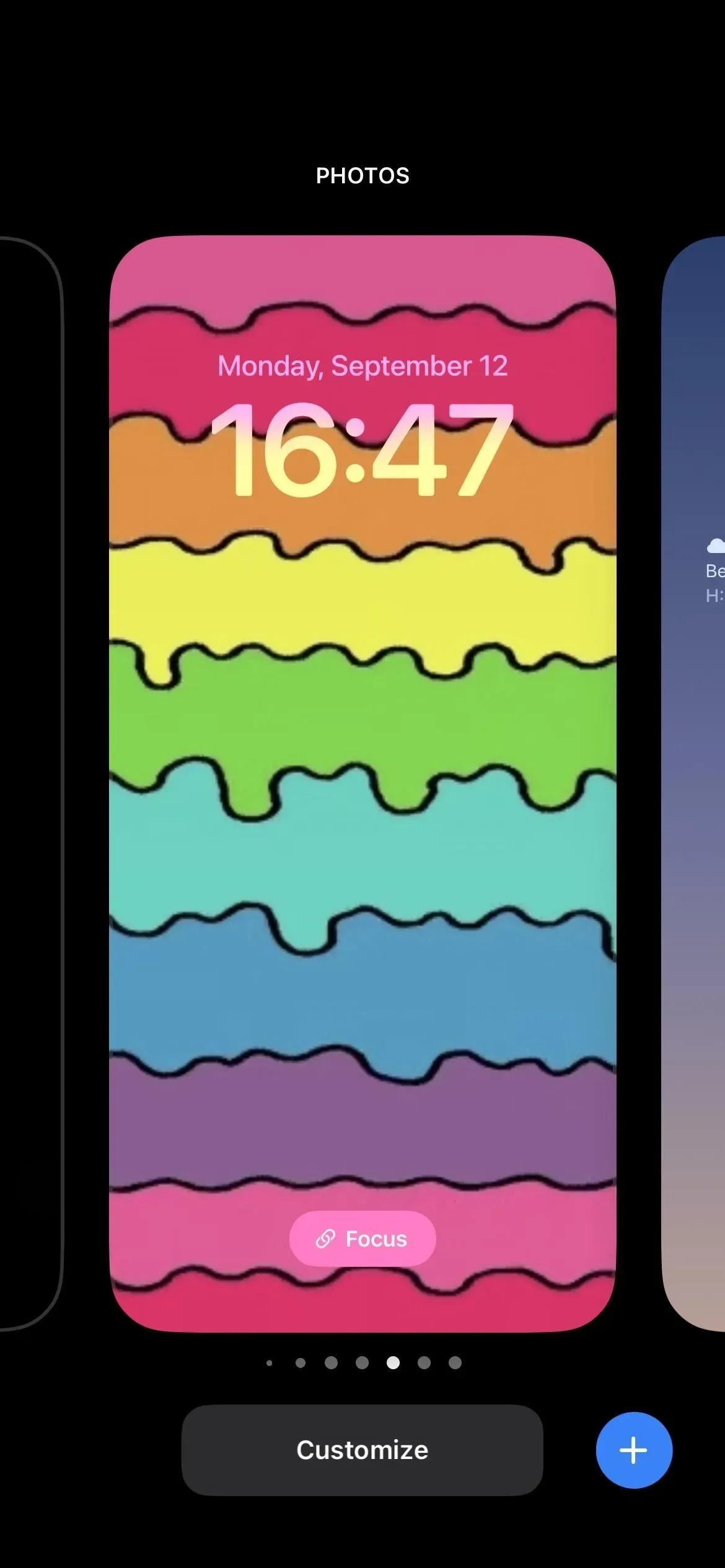
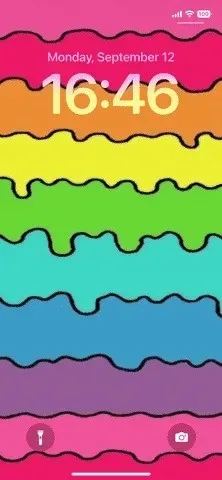
2. Lukusta ekraani galerii
Uue lukustuskuva loomiseks avage lukustuskuva lüliti. Seejärel pühkige lõpuni alla ja valige suvand Lisa uus või klõpsake allosas plussnuppu. Kui teil on ainult üks vaikelukustuskuva, saate toimingumenüüst valida „Kohanda“ ja seejärel „Lisa uus“.
Samuti saate oma iPhone’i lukust lahti võtta ja avada Seaded -> Taustpilt, seejärel valida Lisa uus taustpilt. Ja kui teil on ainult üks vaikelukustuskuva, saate lukustuskuva pildi all valida „Kohanda“ ja seejärel klõpsata „Lisa uus“.
Ilmuma peaks uus lukustuskuva galerii, kus saate valida mis tahes saadaoleva või kohandatud taustapildi teema.
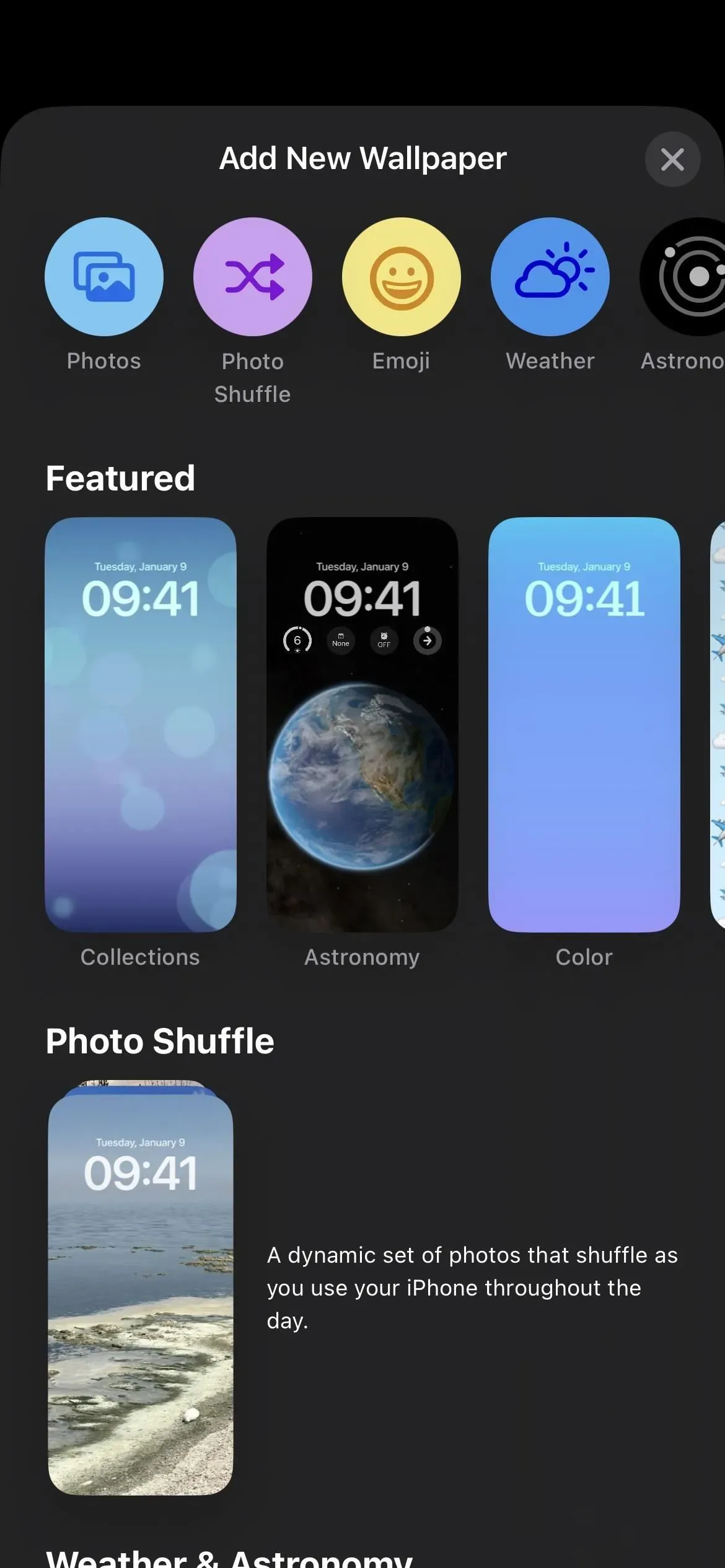
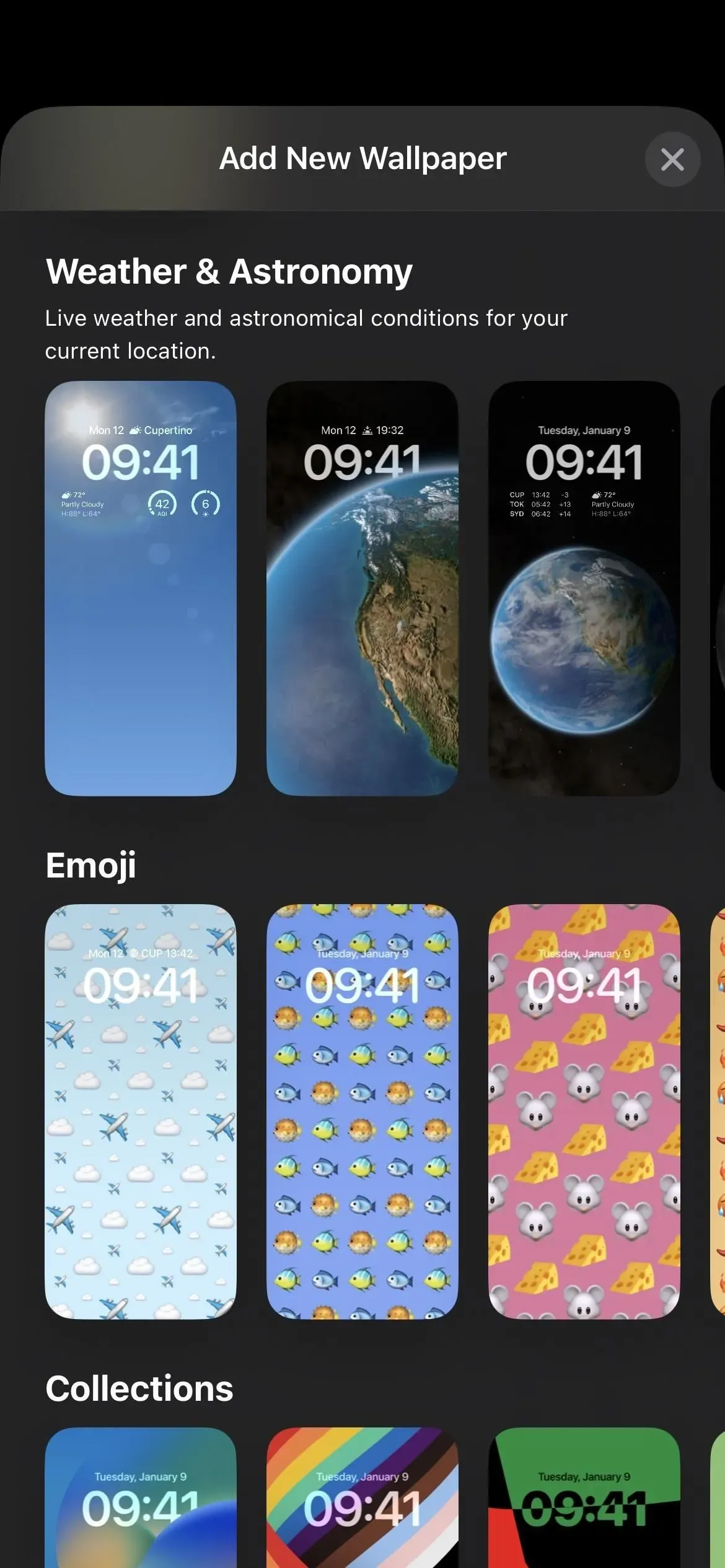
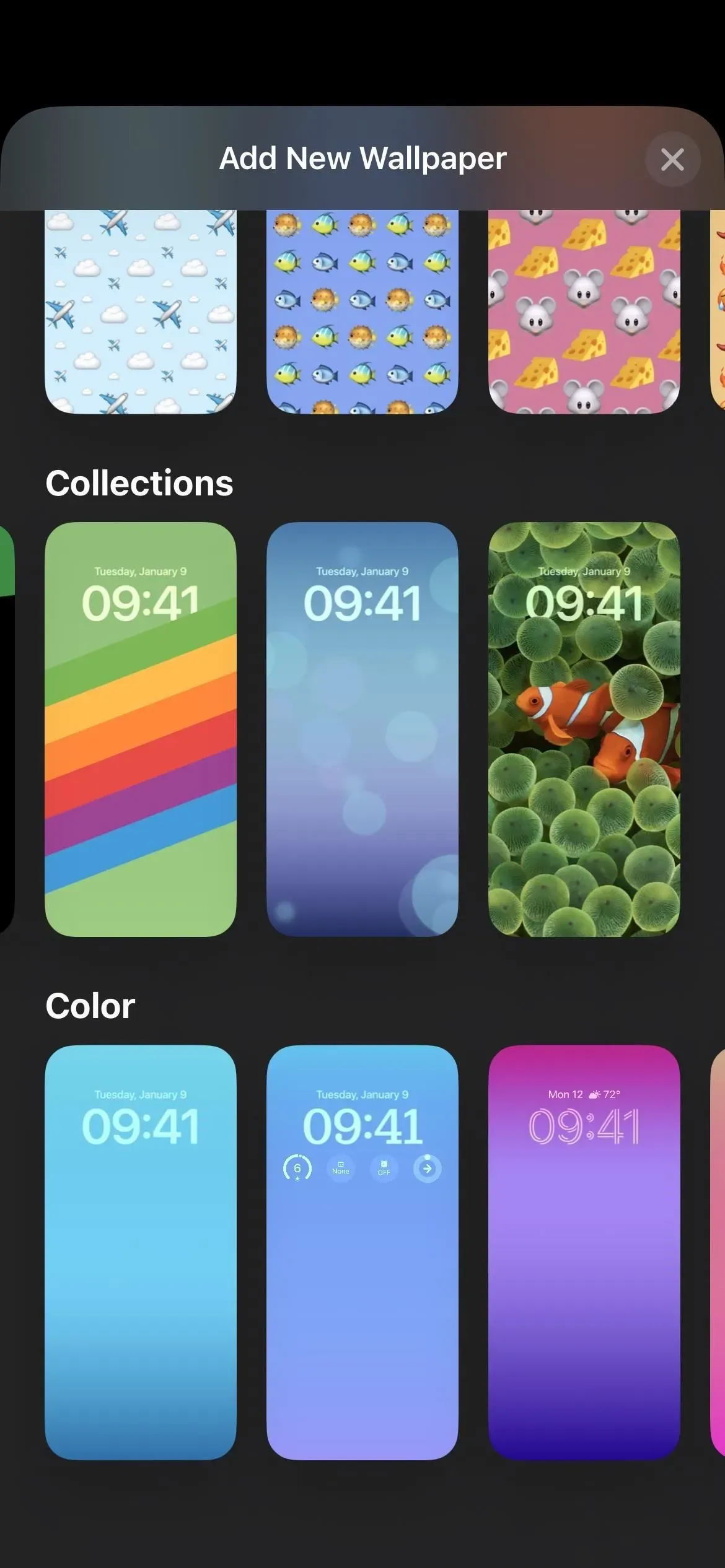
3. Reaalajas ilmatapeet
Kui soovite oma iPhone’i vaadates näha uusimaid ilmastikutingimusi, võib abiks olla uus ilmateate taustapilt. Valige see ja see kuvab teile taustal visuaalselt praegusi kohalikke tingimusi, nagu liikuvad pilved või vihm, ning esitab ilmastatistika kuupäeva ja kellaaja järgi.
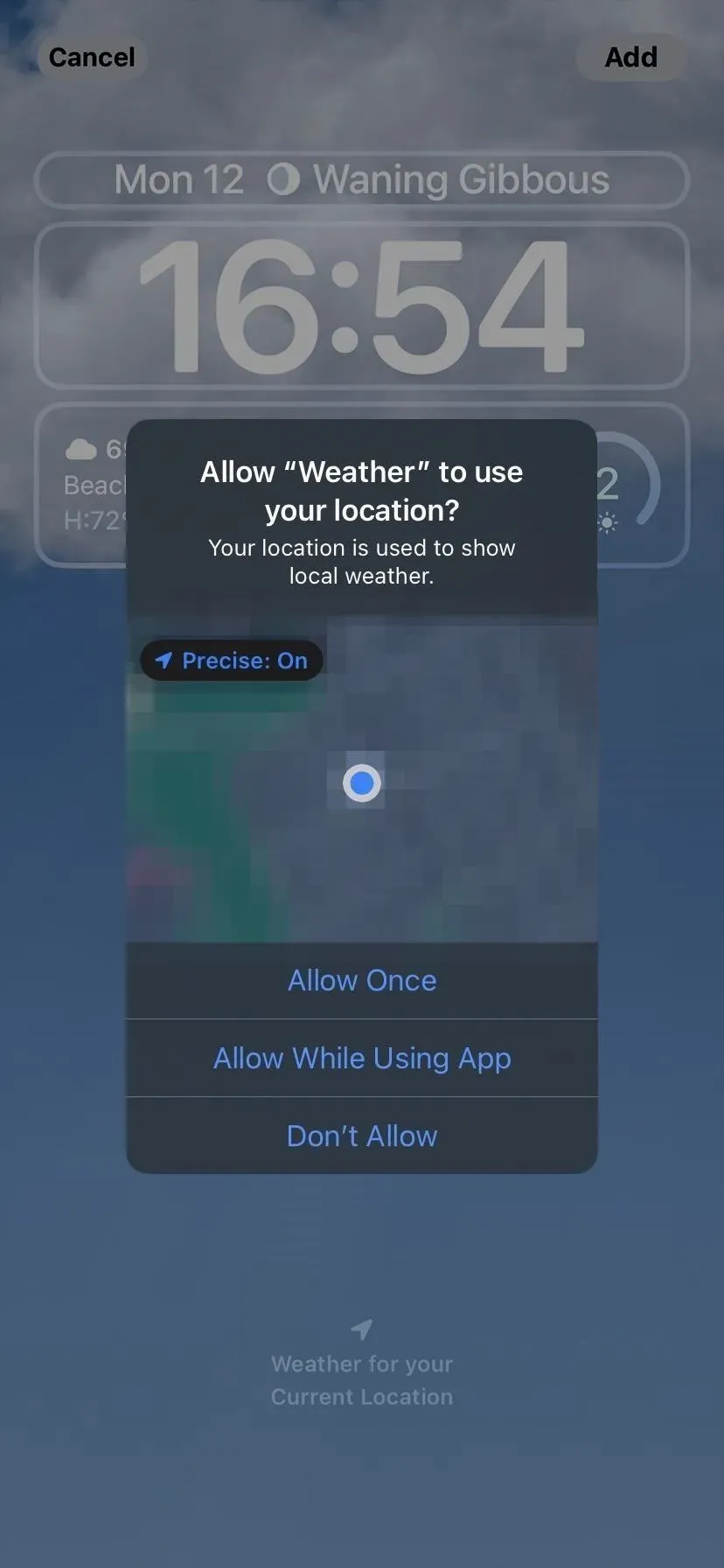
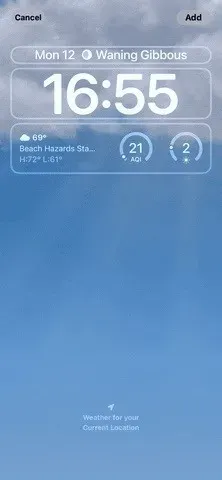
4. Reaalajas astronoomiline tapeet
Samuti on olemas astronoomilised taustapildid, mida värskendatakse reaalajas. Saate valida Maa, kogu planeedi, Kuu, kogu Kuu või Päikesesüsteemi lähivõtte vahel. Astronoomiliste tingimuste muutudes muutub ka teie tapeet.
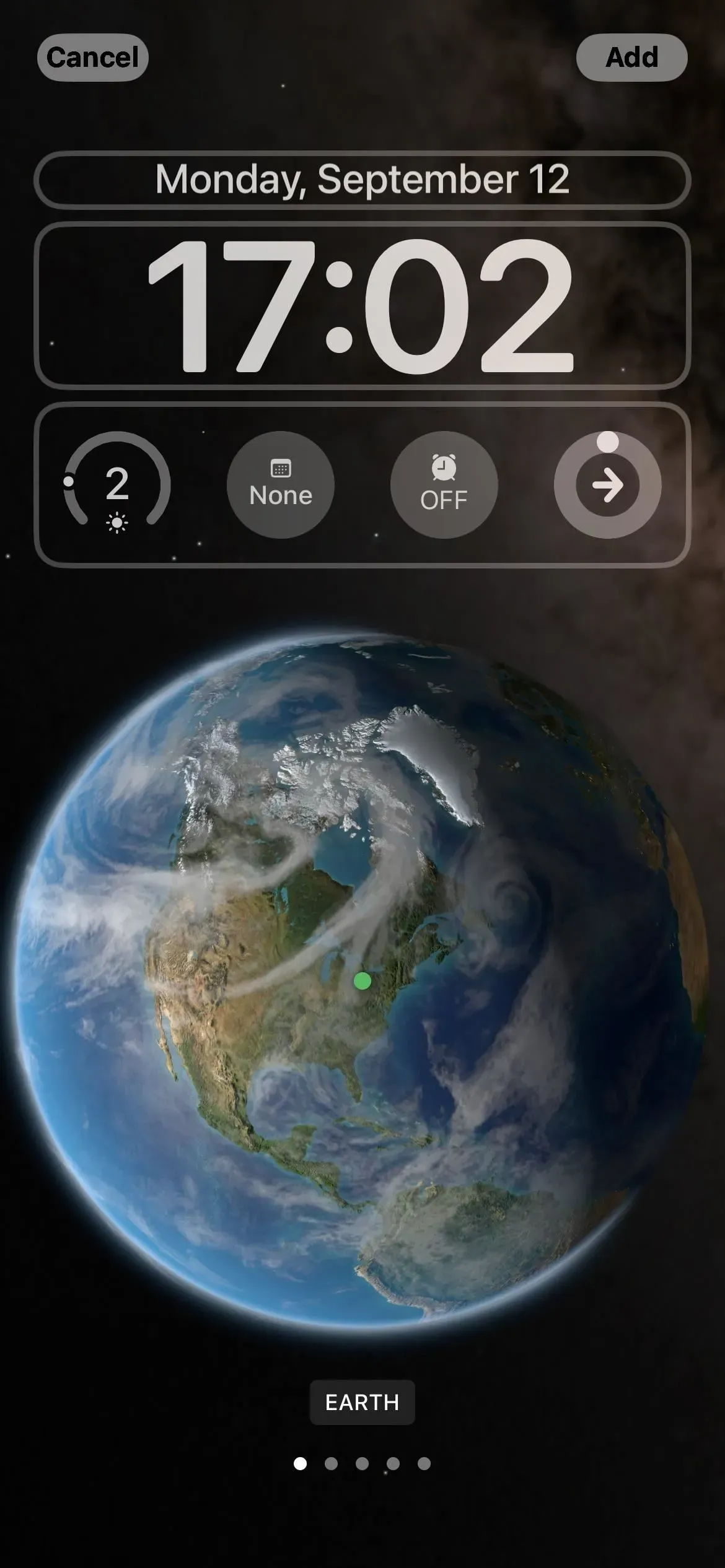
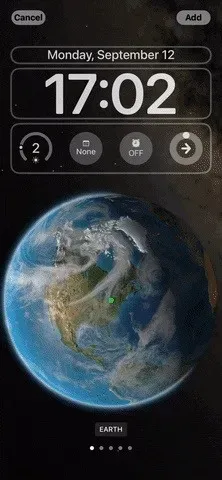
5. Emotikonidega tapeet
Teie taustapilt võib soovi korral olla ka täielikult emotikon. Valige valmis pilt või klõpsake emotikonide nuppu. Saate keelata või valida graafikasse kaasamiseks ühe kuni kuue tähemärgi. Seejärel saate muuta taustavärvi ja lülituda erinevate vaadete vahel, sealhulgas väikeste, keskmiste ja suurte võrgustike, rõngaste ja spiraalse kujunduse vahel.
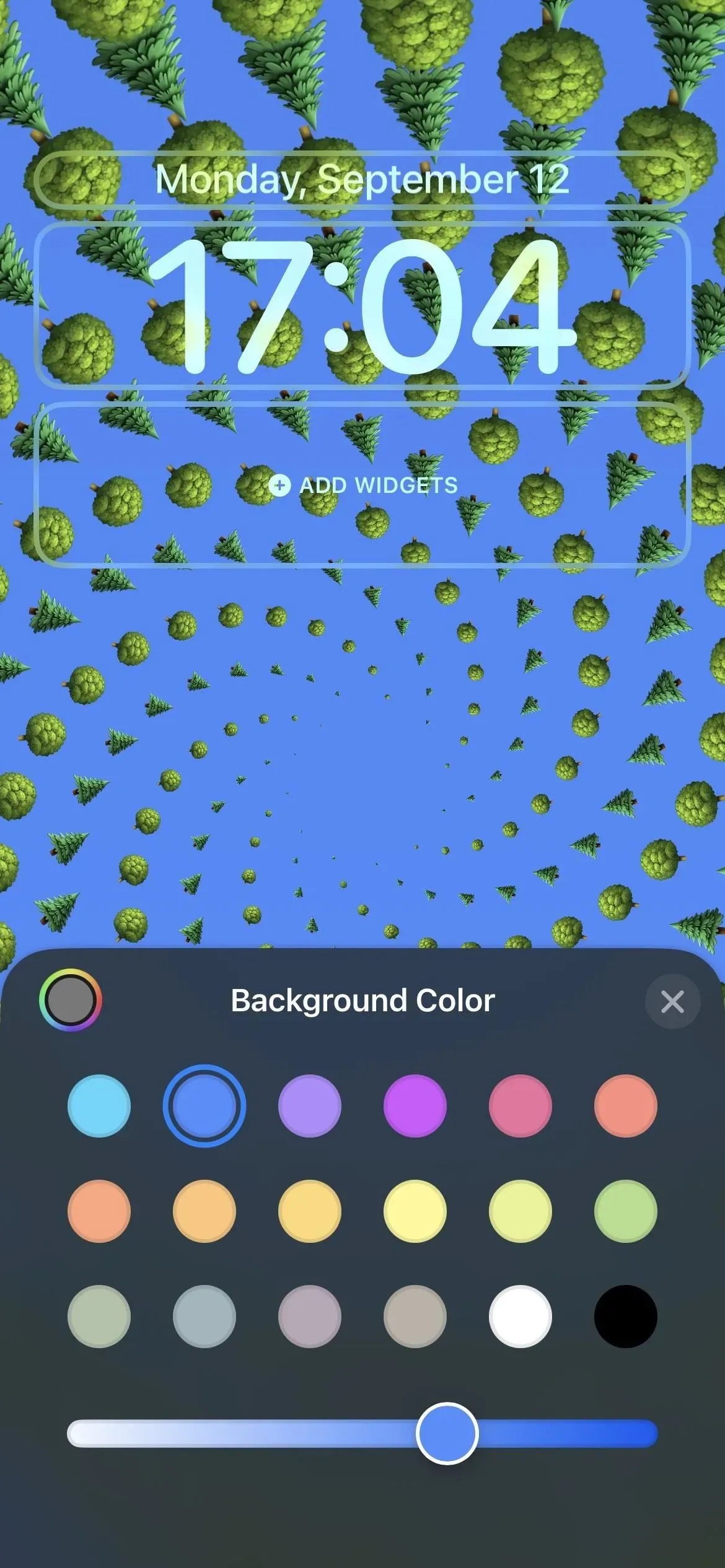
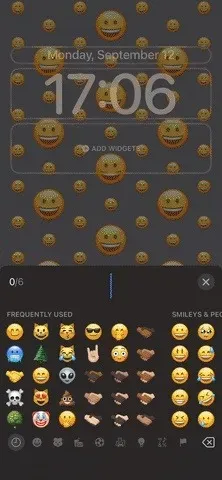
6. Gradient- ja ühevärvilised taustapildid
Samuti saate valida uue värvi taustapilte. Jaotises Värv on mõned eeltehtud valikud, kuid võite klõpsata ka ülaosas valikul Värv, et valida oma taustavärv, intensiivsus ja filter. Seal on eredad, sügavad, tonaalsed, kesa ja erksad filtrid ning hea valik, kui teile ei meeldi gradiendid.
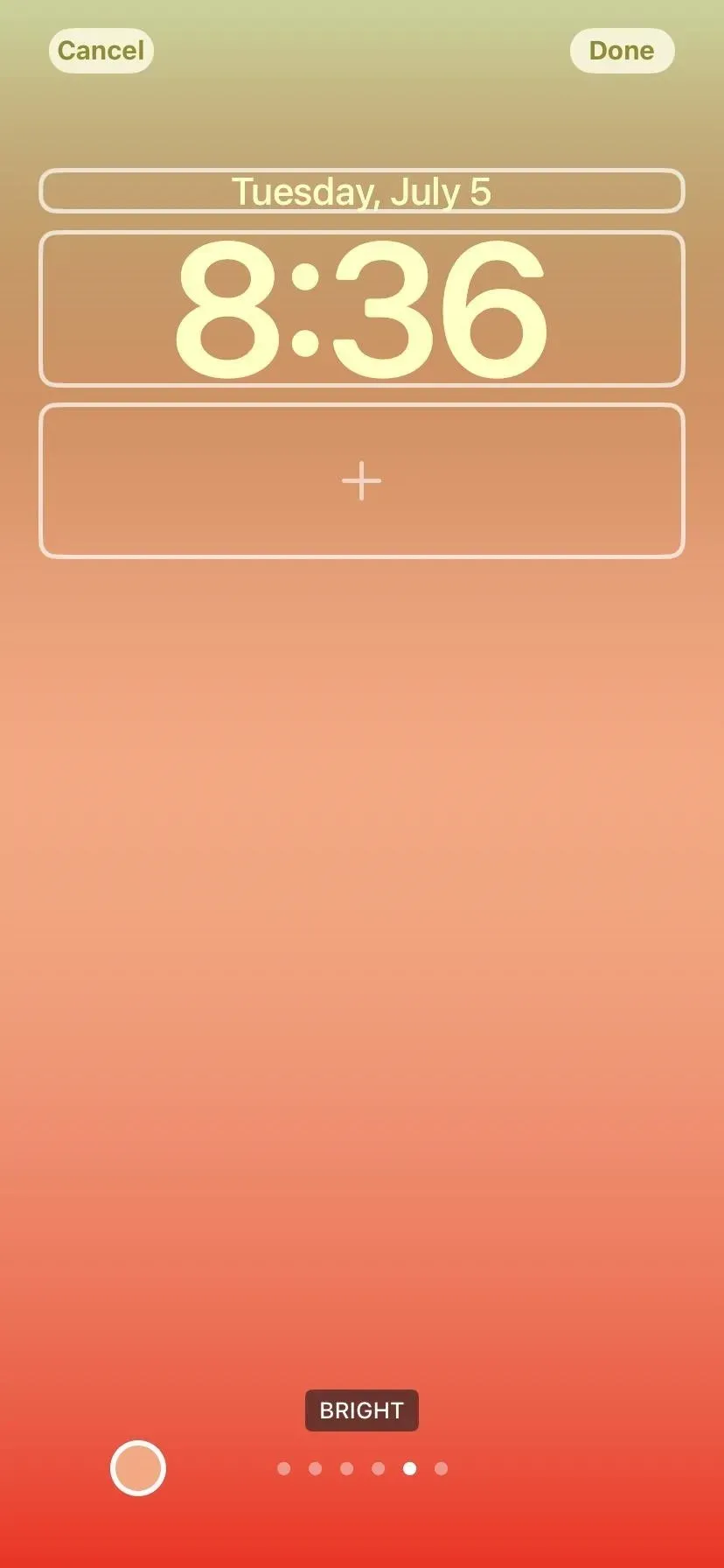
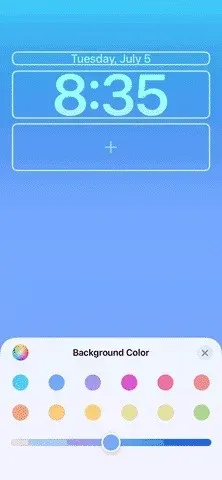
7. Rohkem Apple’i disainitud taustapilte
Kollektsioonide kategoorias on rohkem valmis valikuid. Siin näete iOS 16 vaikevälimust, dünaamilisi valikuid, õigeaegseid teemasid, nagu uhkus ja ühtsus, ning muid kujundusi.
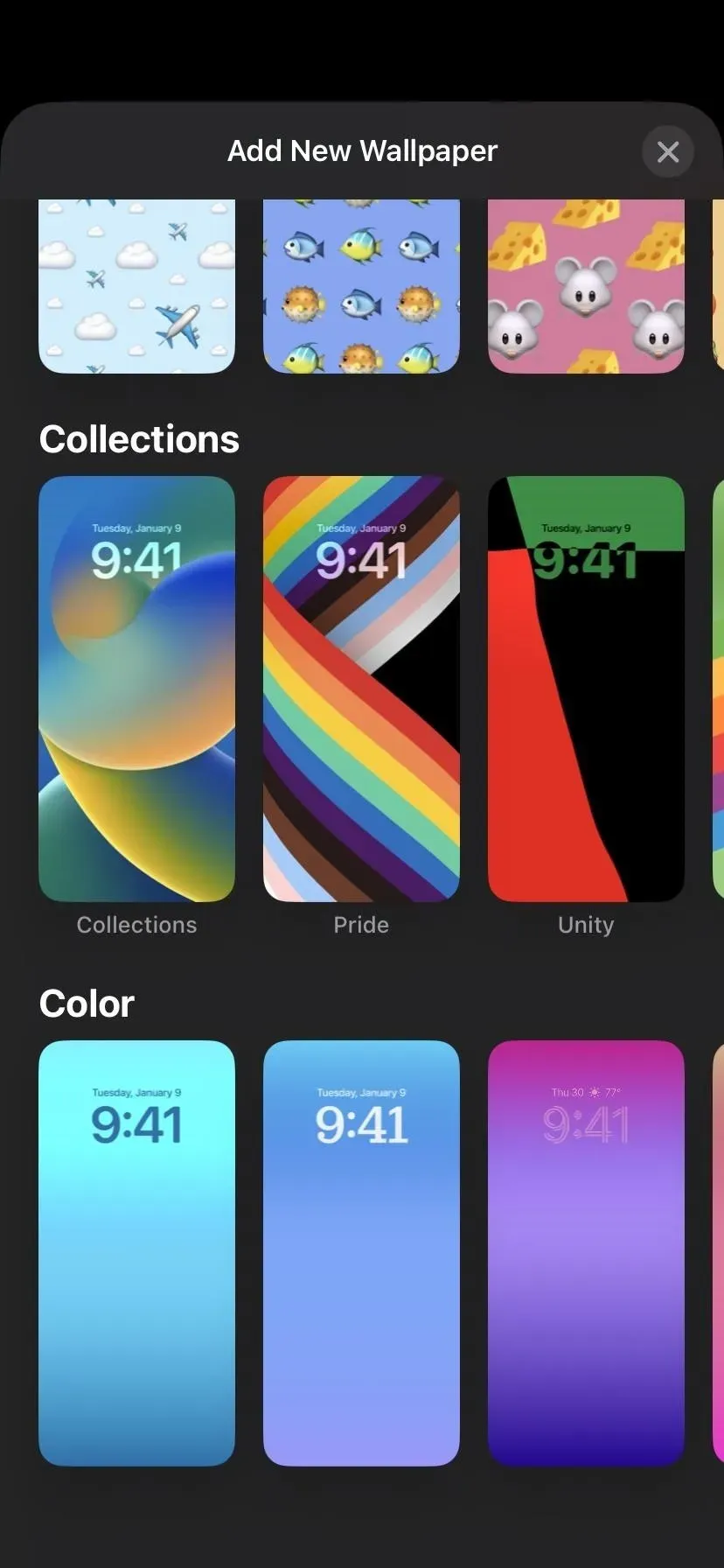
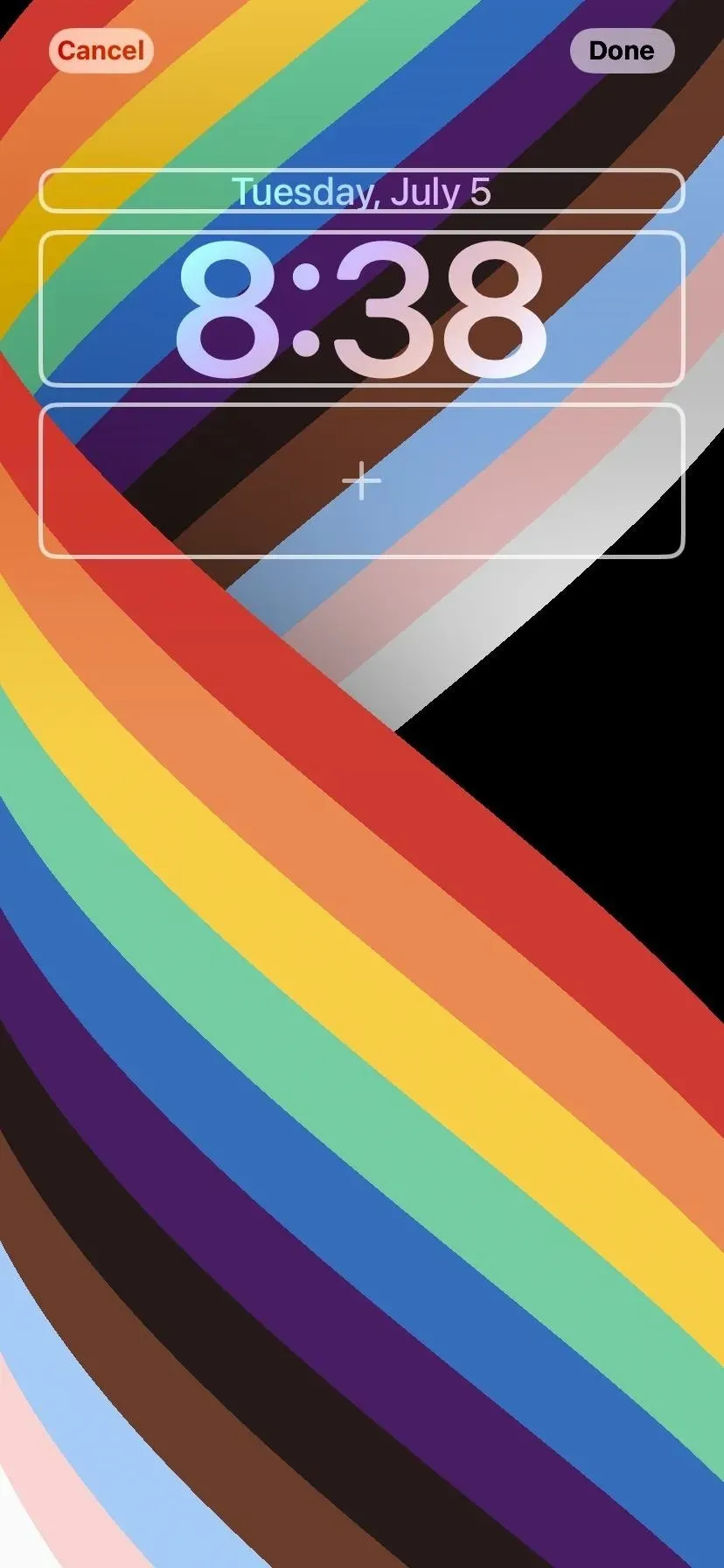
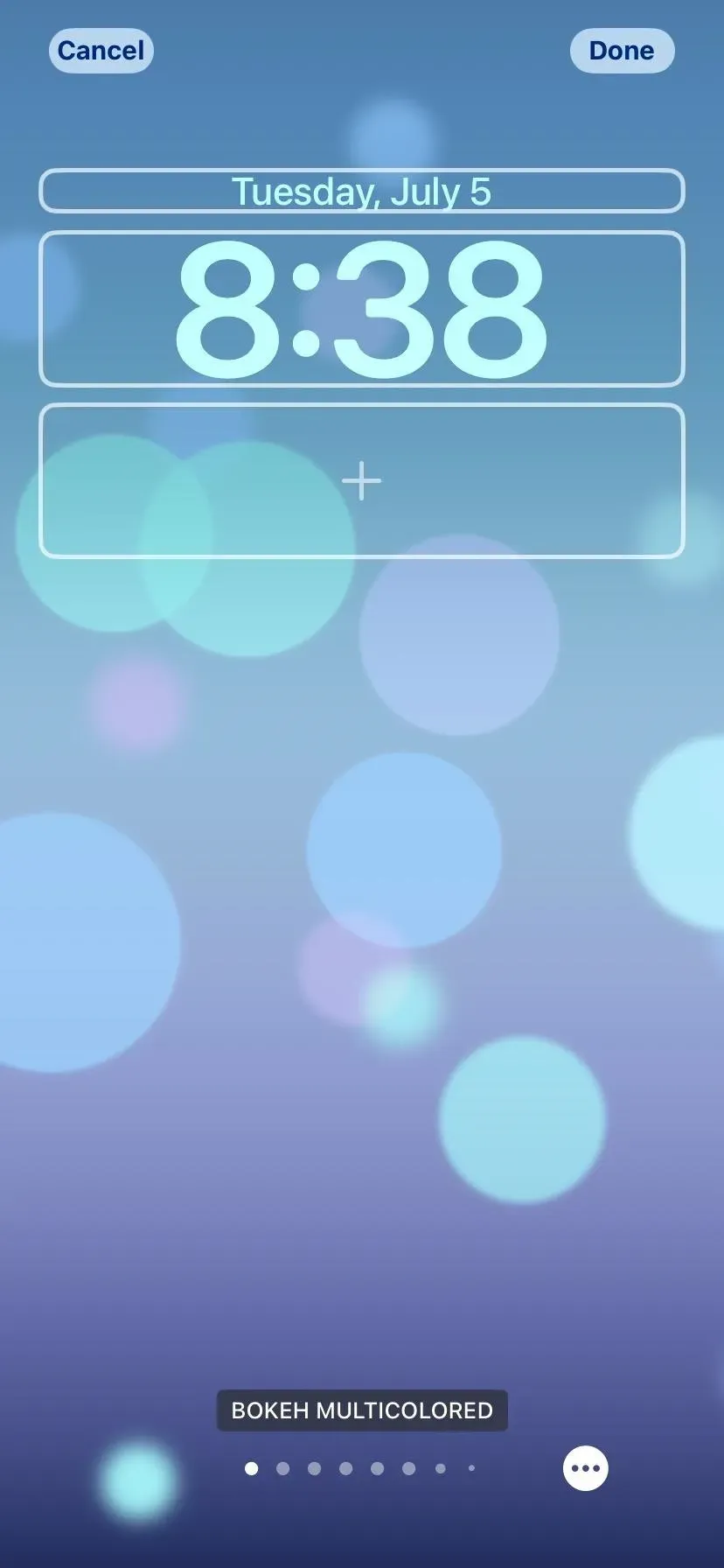
8. iPhone’i originaaltapeet
Erilise üllatusena on kollektsioonide kategoorias uus klounkala tapeet. Kuigi ma ütlen “uus”, on pilt üsna vana, kuid seda pole kunagi avaldatud. See ilmus iPhone’is alles siis, kui Steve Jobs esitles esimest iPhone’i, seega on see tõeline maiuspala.


9. Taustapildi fotode segamine
Kuigi saate ühe oma fotodest lukustuskuva taustapildiks üles laadida, saate valida Shuffle Photo, et iOS 16 muudaks tausta automaatselt iga tund, iga päev, iga kord, kui äratate oma iPhone’i üles või iga kord, kui puudutate lukustuskuva. Saate valida soovitatud fotode (nt Nature) vahel, kasutada funktsiooni Featured Photos või valida pilte käsitsi.
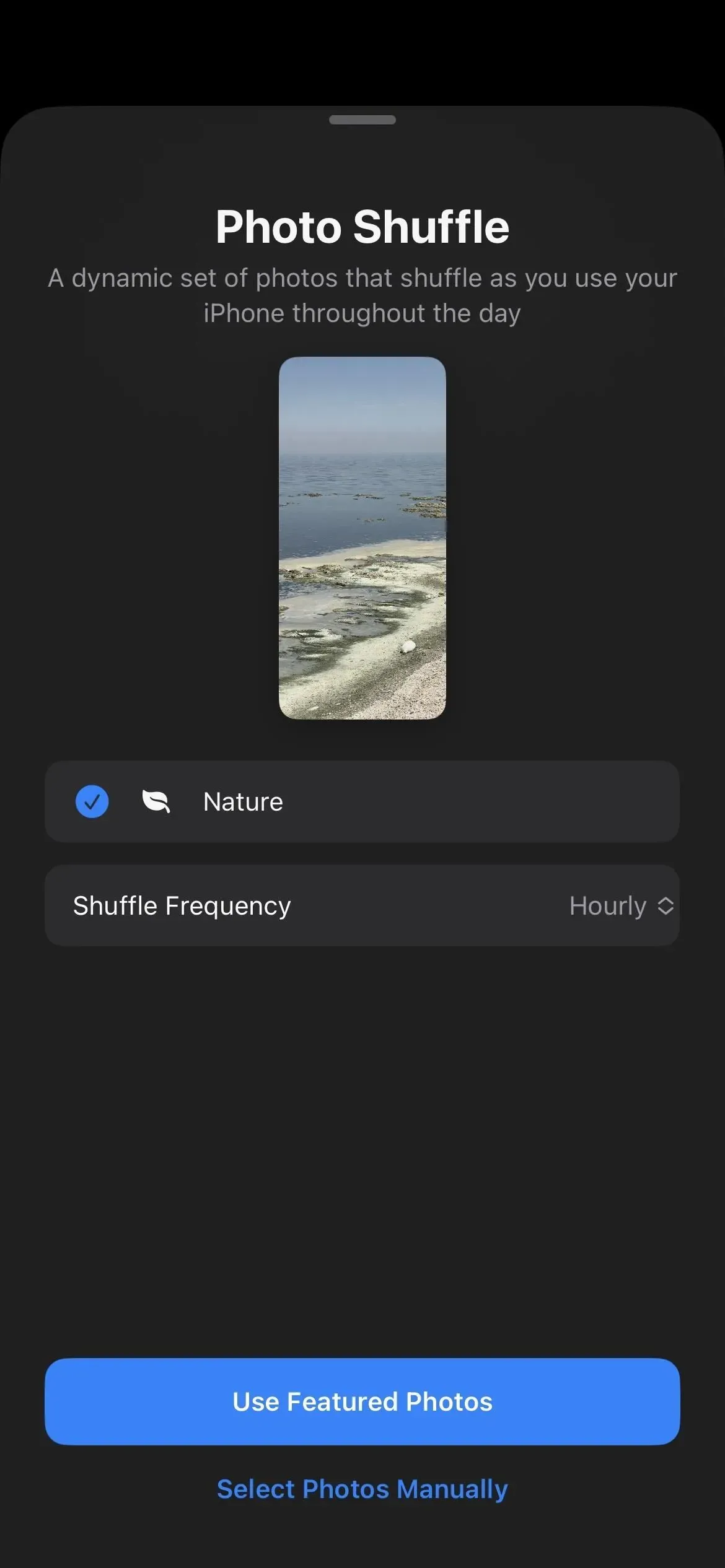
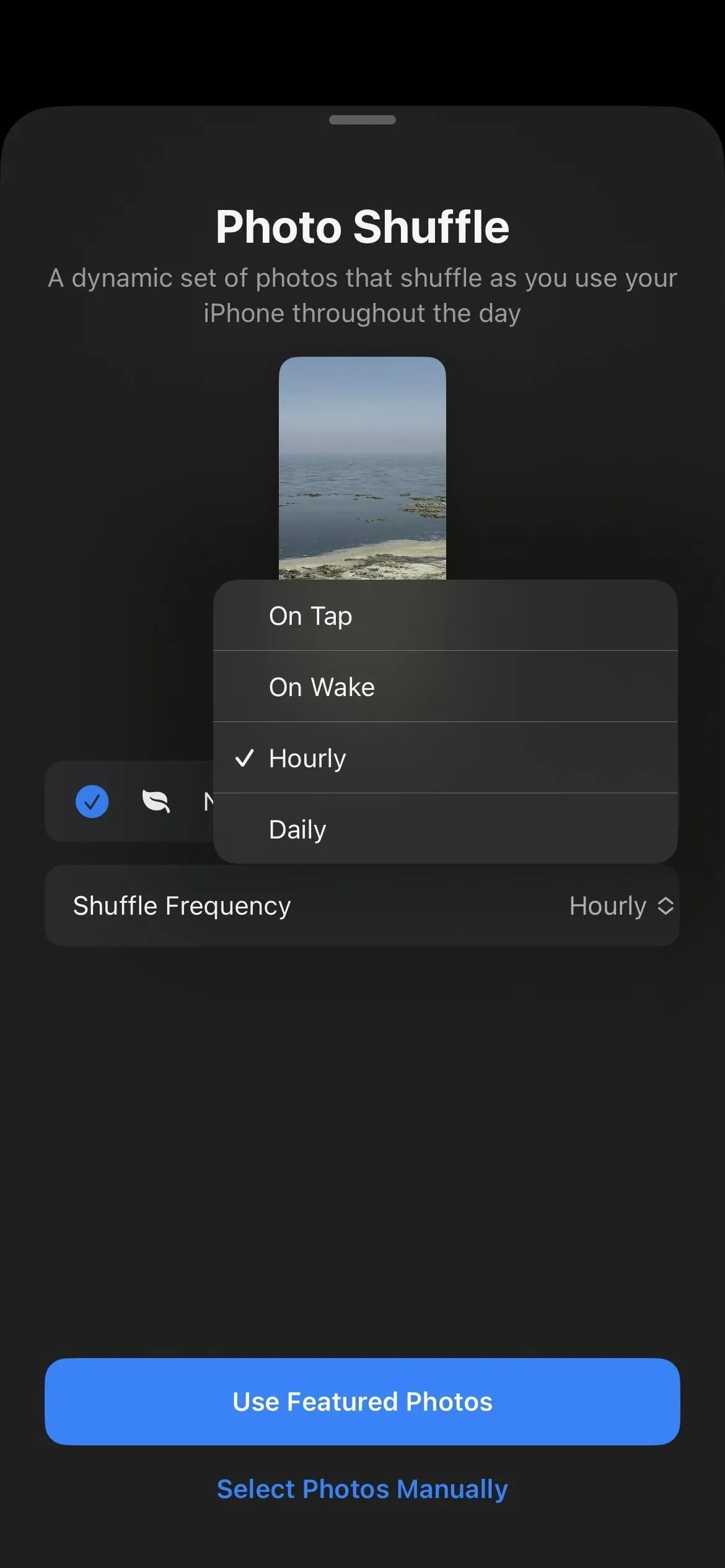
10. Soovitused fototapeediks
Kui soovite lukustuskuva taustapildiks kasutada ainult ühte fotot, valige Fotod. Näete vahekaardil Lemmikud uusi soovitusi, mille iOS 16 nutikalt teie fototeegist valib. Võite näha muid vahekaarte, näiteks “Loodus”, mis aitavad teil kiiresti õige tausta valida. Samuti saate lihtsalt otsida soovitud pilti nagu varem.
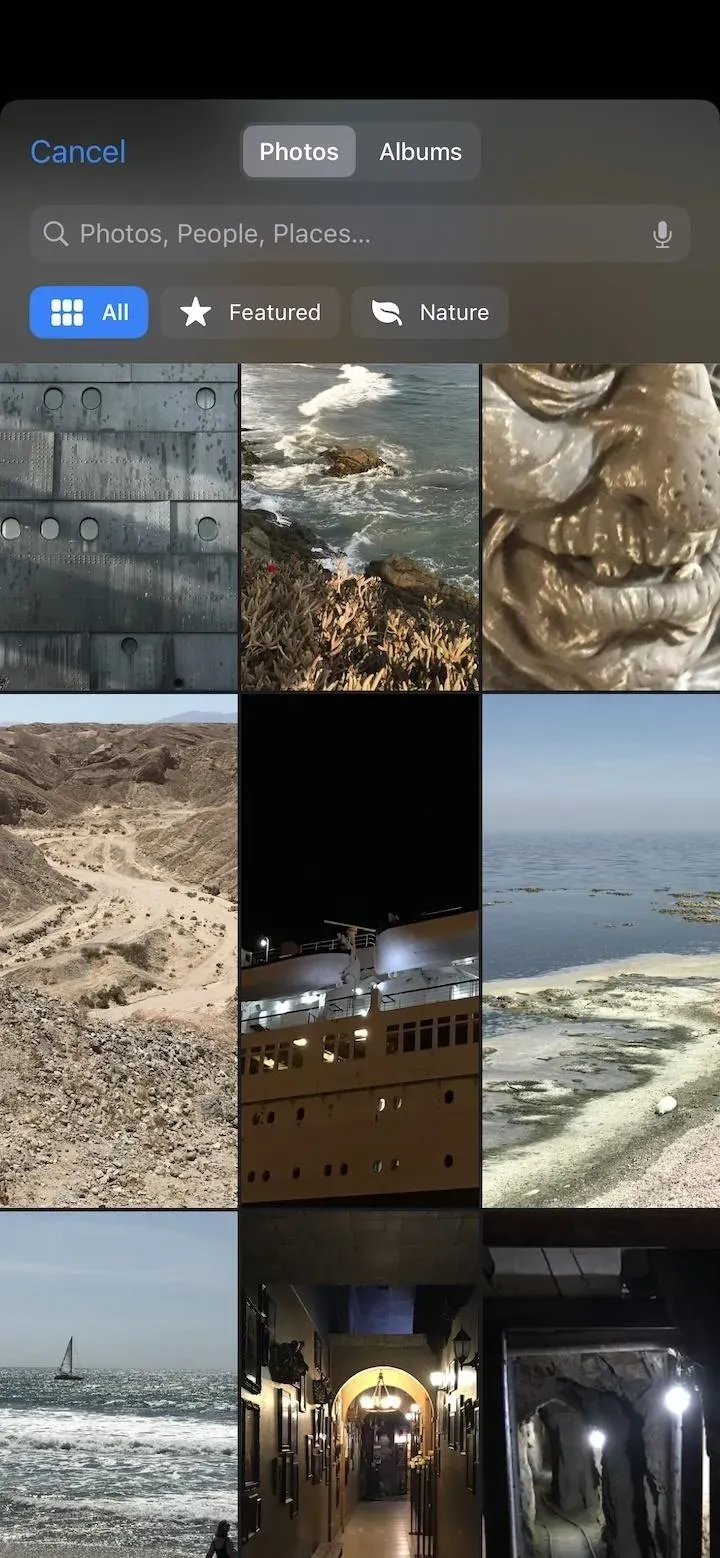
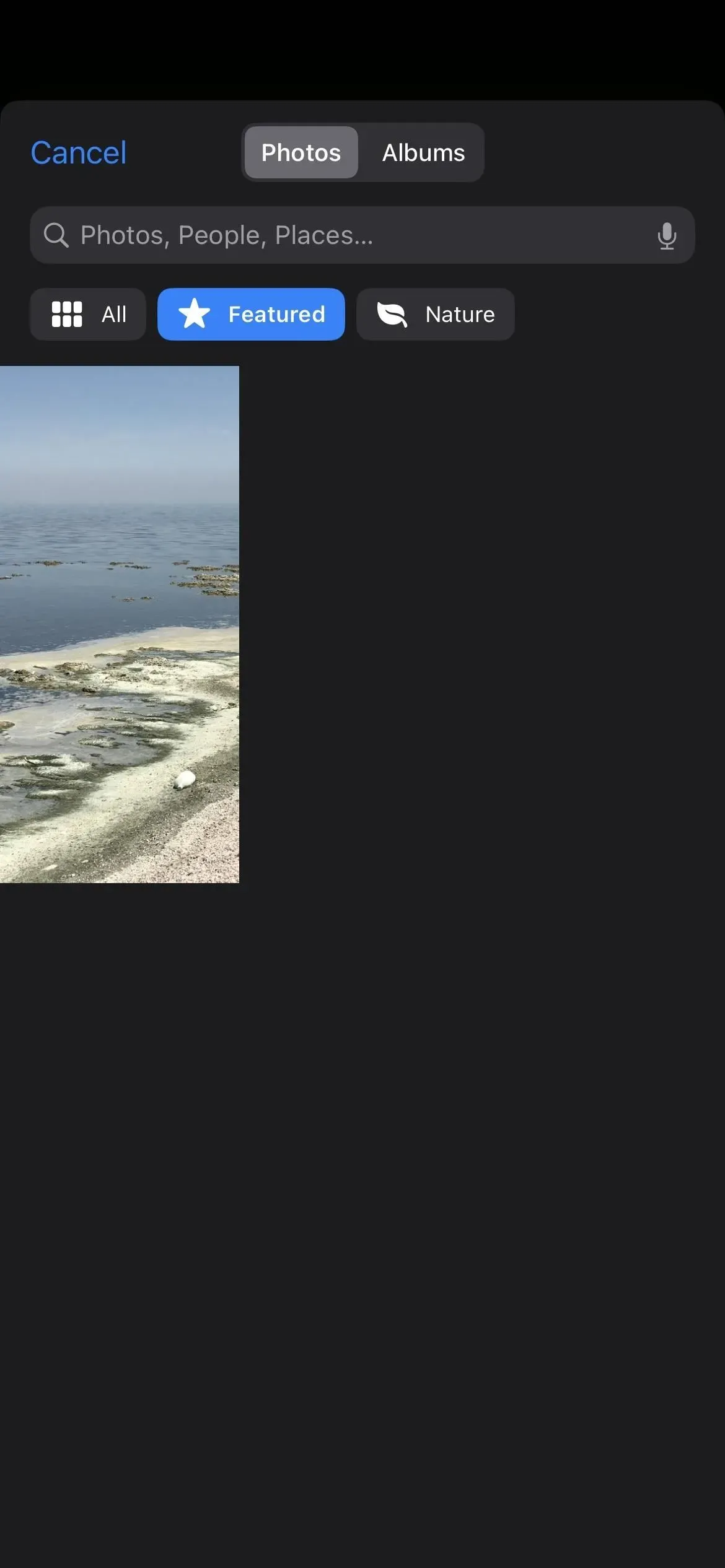
11. Tarkade inimeste album
Kuigi varem võisite lukustuskuva taustapildina alati kasutada inimeste pilte, on nüüd neid lihtsam leida. Operatsioonisüsteemis iOS 15 ei kuvata inimeste nutikaid fotode albumeid taustpildi seadetes piltide vaatamisel. iOS 16 lukustuskuva galerii pakub seda – puudutage nuppu Inimesed, et näha kõiki oma kogus olevaid. Inimeste kategooria leiate ka nupu „Fotod” abil.
12. Fototapeedi stiilid
Kui kasutate oma fotokogust üles laaditud pilti, saate stiliseeritud taustapildi valimiseks pühkida vasakule või paremale. Sõltuvalt foto tüübist ja kompositsioonist saate jätta pildi loomulikku olekusse või kasutada mustvalget, kahetoonist, värvihägu, stuudiovalgustust või värvilise taustafiltrit.
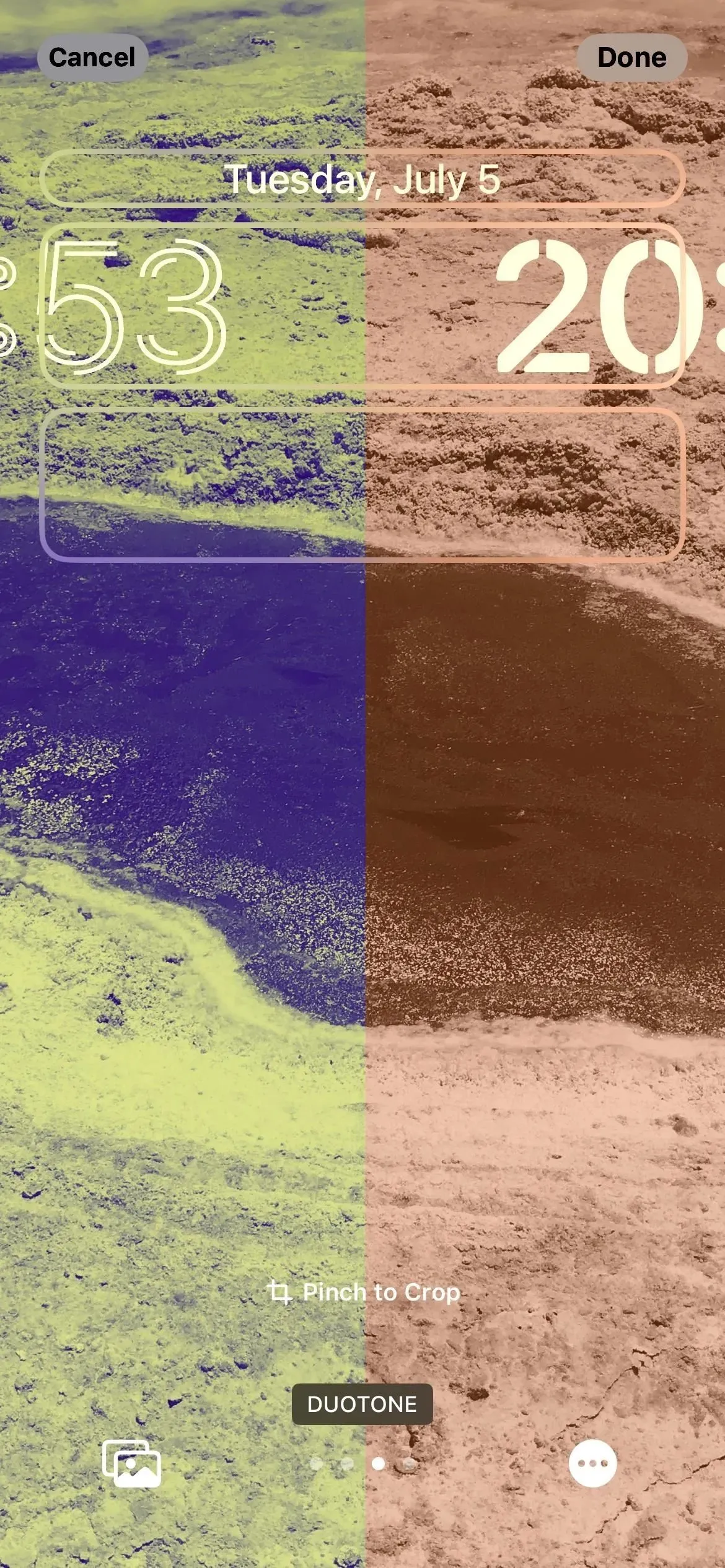

13. Mitmekihilised fotoefektid
Võite märgata, et mõned saadaolevad lukustuskuva taustapildid ja isegi mõned teie enda fotod sisaldavad elemente, mis dünaamiliselt alistavad kellaaja ja kuupäeva, kui vidinaid pole. See teeb nii iOS 16 taustapilte kui ka triibulisi taustapilte ja mõningaid astronoomilisi taustapilte. Teie enda piltide puhul töötab see kõige paremini portreefotode puhul.
See efekt töötab iPhone XS-i ja uuemate iPhone’i mudelite puhul.
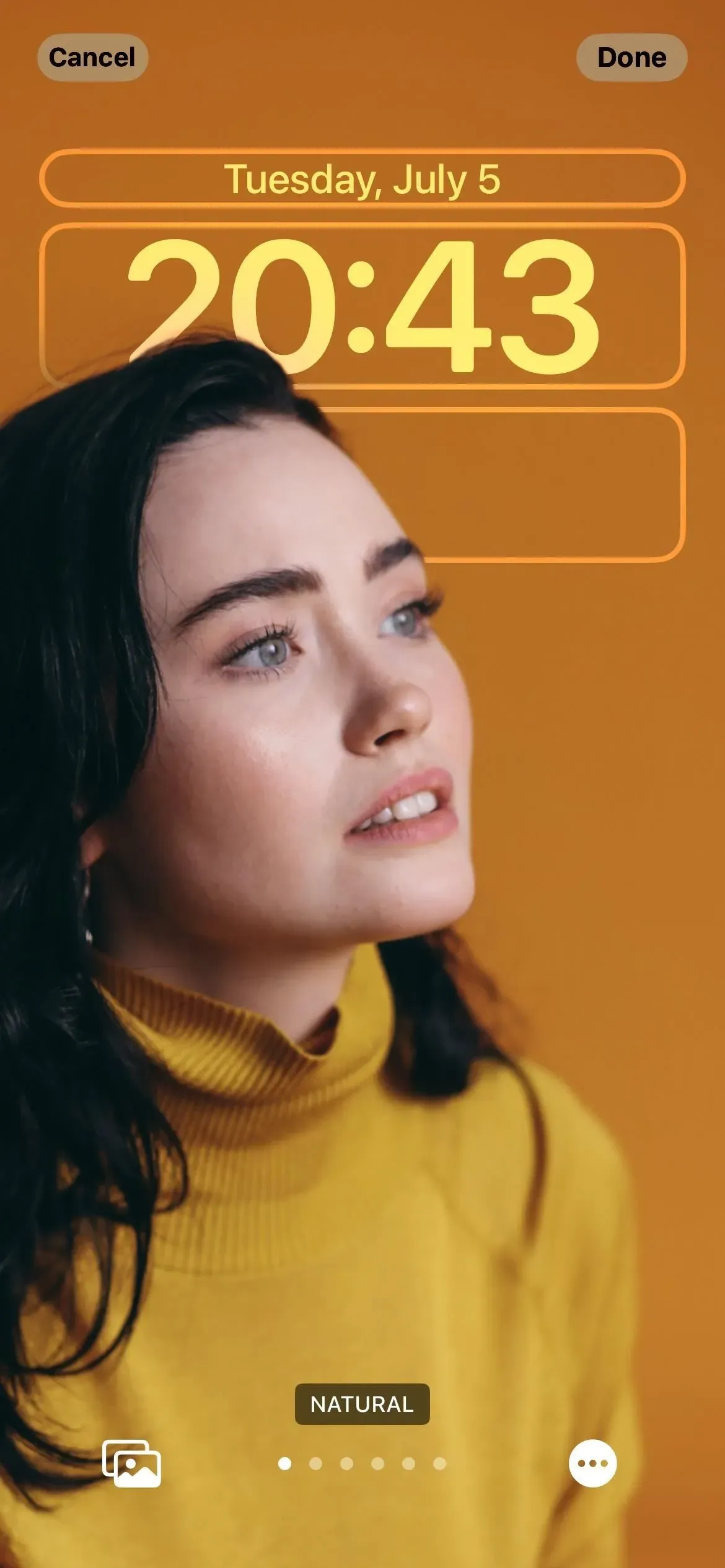
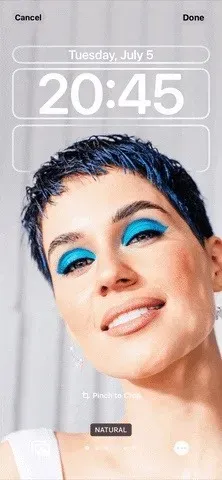
14. Kuupäeva/kellaaja fondi ja värvi valija
Lukustuskuval kuvatud andmed ja kellaaeg olid WYSIWYG enne iOS 16. Nüüd saate vahetada kuue erineva fondi, paljude erinevate värvide ja isegi sümbolite vahel teistes keeltes. Kui muudate fondi värvi, muudab see ka kõigi vidinate värve (milleni me pole veel jõudnudki!).
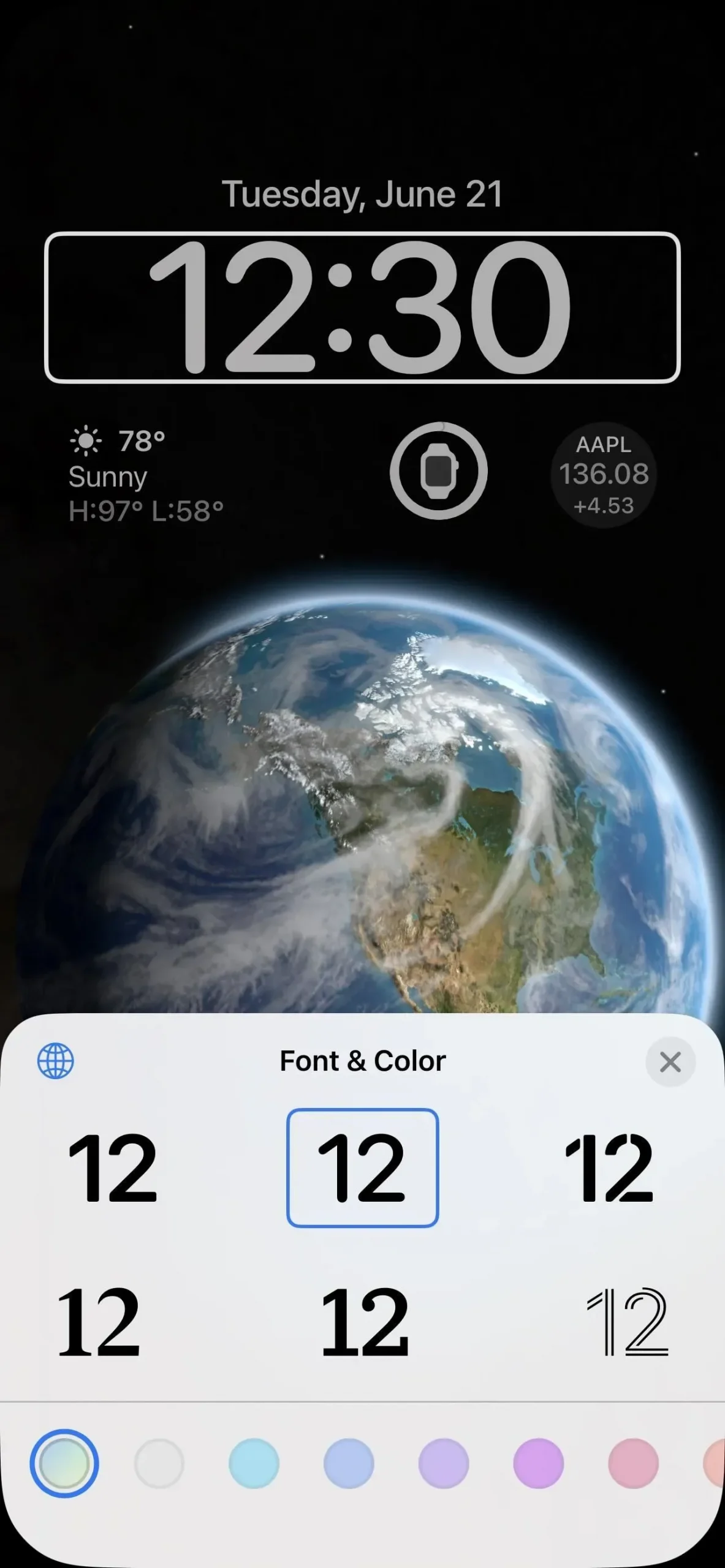
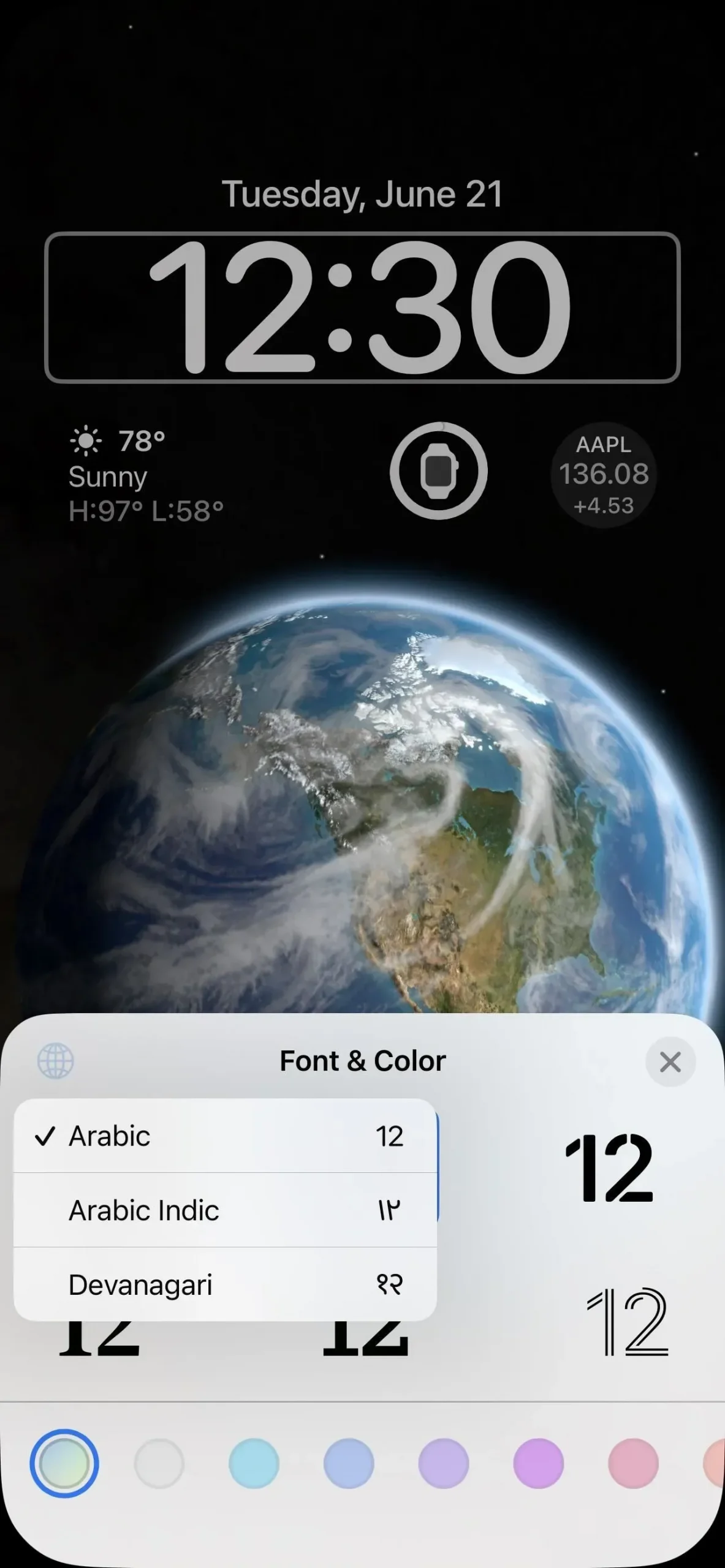
15. Lukustuskuva vidinad
Nüüd minu lemmikosast: vidinad. Näete vidinaid juba lukustuskuval, kui valite galeriist ühe saadaolevatest kujundustest, kus need on, kuid saate neid, mida näete, millal soovite. Lisaks saate igale lukustuskuva kujundusele lisada vidinaid.
Vidinad kuvavad oma peamiste rakenduste sageli uuendatavaid andmeid. Näiteks rakenduses Ilm on vidin, mis näitab ilma mis tahes teie valitud asukohas, ja rakendusel Kalender on vidin kuupäeva või järgmise sündmuse kuvamiseks. Saate puudutada enamikku vidinaid, kui teie iPhone on lukustamata, ja lukustuskuval, et navigeerida nendega seotud rakenduste juurde.
Saate asetada vidinaid kellaaja kohale ja alla. Vidina ülemist ruumi, kus kuupäev asub, saab kohandada nii, et see hõlmaks kuusündmusi, kalendrisündmusi, tegevusringi edenemist ja muud vidina statistikat. Kuupäev jääb alati samale väljale ilma kuu nimeta.
Alumine vidinaruum võimaldab lisada kuni neli väikest vidinat. Mõned keskmised vidinad võtavad kaks ruumi, seega võib neid olla kuni kaks. Praegu näete ainult Apple’i vidinaid aku, kalendri, kella, treeningu, kodu, uudiste, meeldetuletuste, aktsiate ja ilma jaoks.
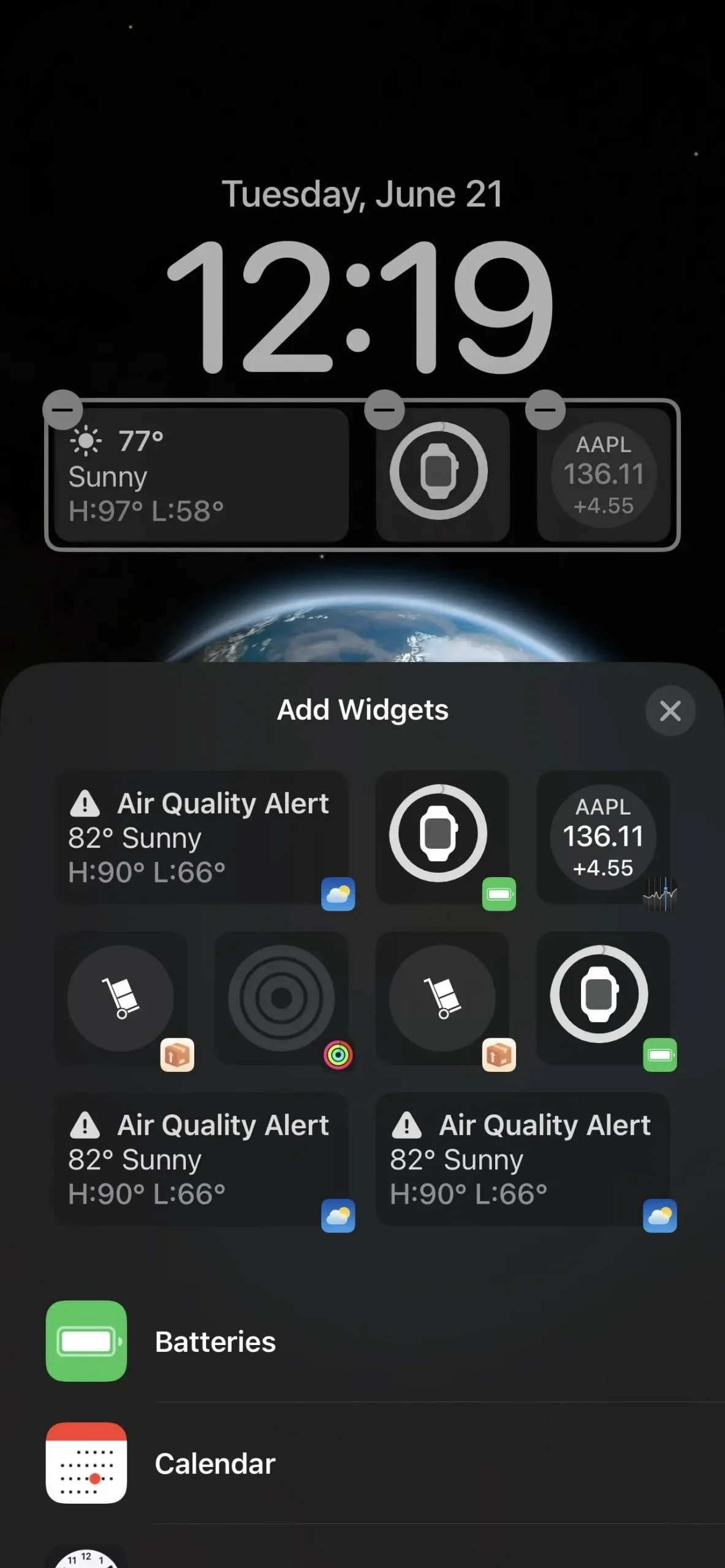
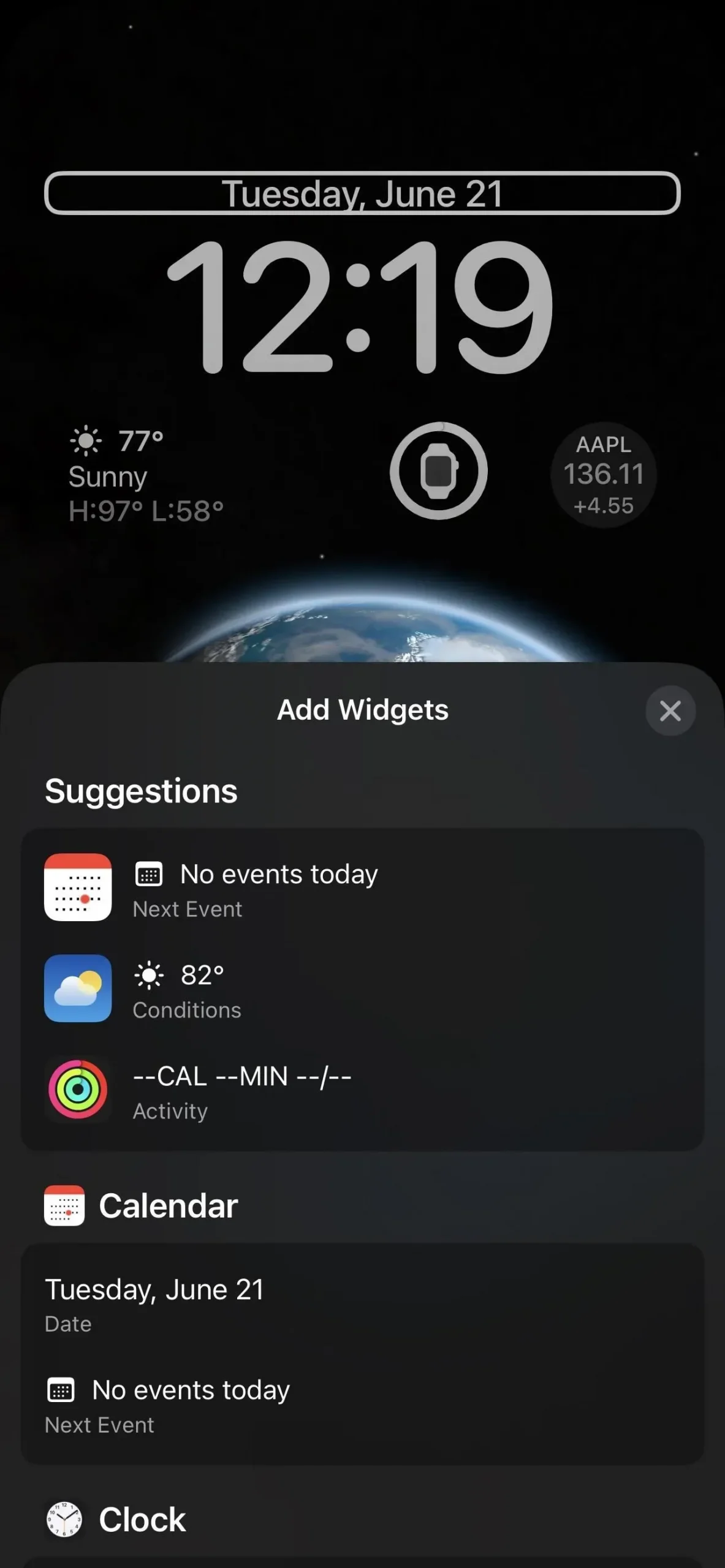
Siiski puuduvad paljud Apple’i avaekraani vidinad, sealhulgas App Store, Raamatud, Kontaktid, Failid, Leia minu, Mängukeskus, Mail, Kaardid, Muusika, Märkmed, Fotod, Podcastid, Ekraaniaeg, Otseteed, Siri soovitused., Nutikas Stack, Tips, TV ja rahakott.
16. Kolmanda osapoole lukustuskuva vidinad
Nagu Apple tegi tänavaate vidinatega iOS 8-s ja avaekraani vidinatega iOS 14-s, saavad kolmanda osapoole arendajad luua oma rakenduste jaoks lukustuskuva vidinaid, kasutades uut WidgetKiti API-t. Vidinad on teksti-, ümmargused või ristkülikukujulised. Mõned rakendused, mida saate praegu proovida, hõlmavad TickTick ja Countdowns .
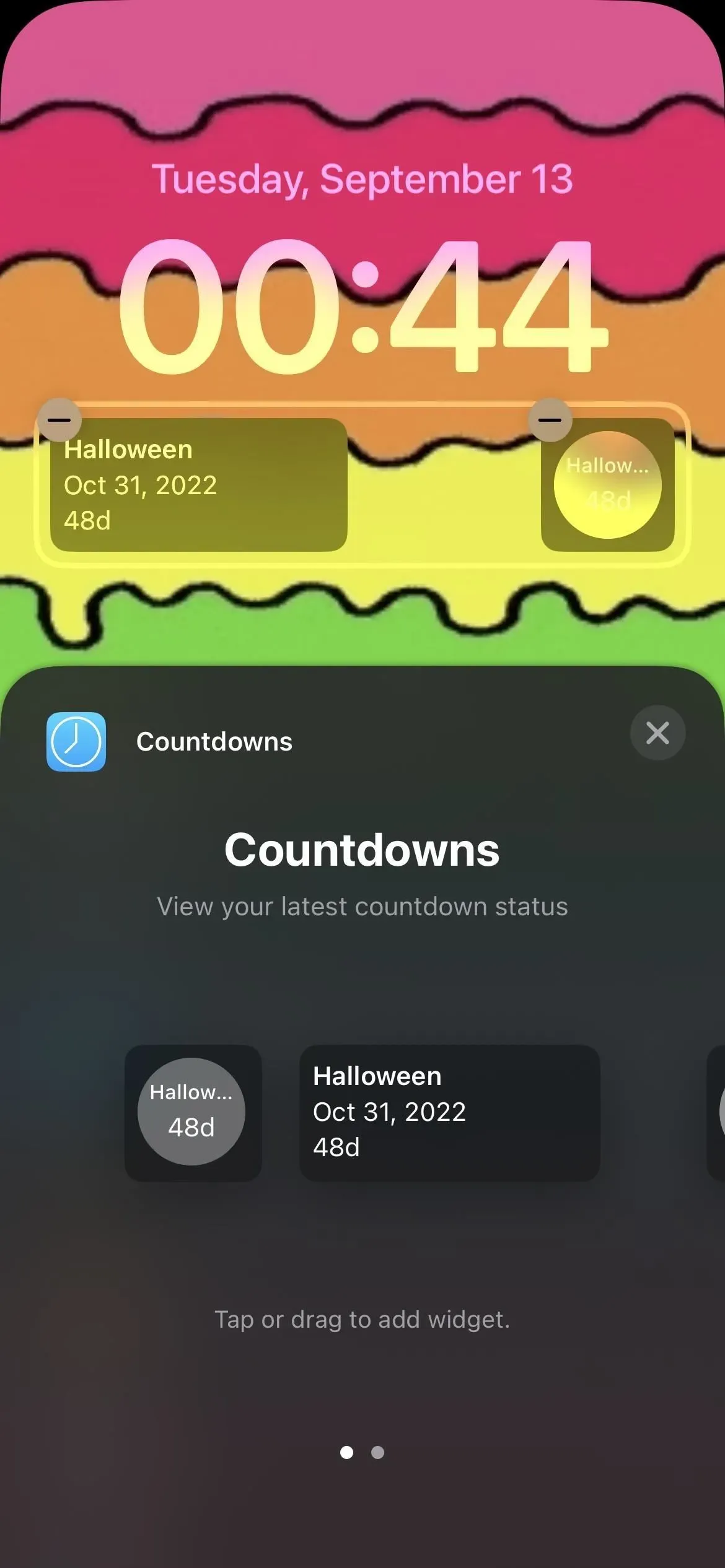
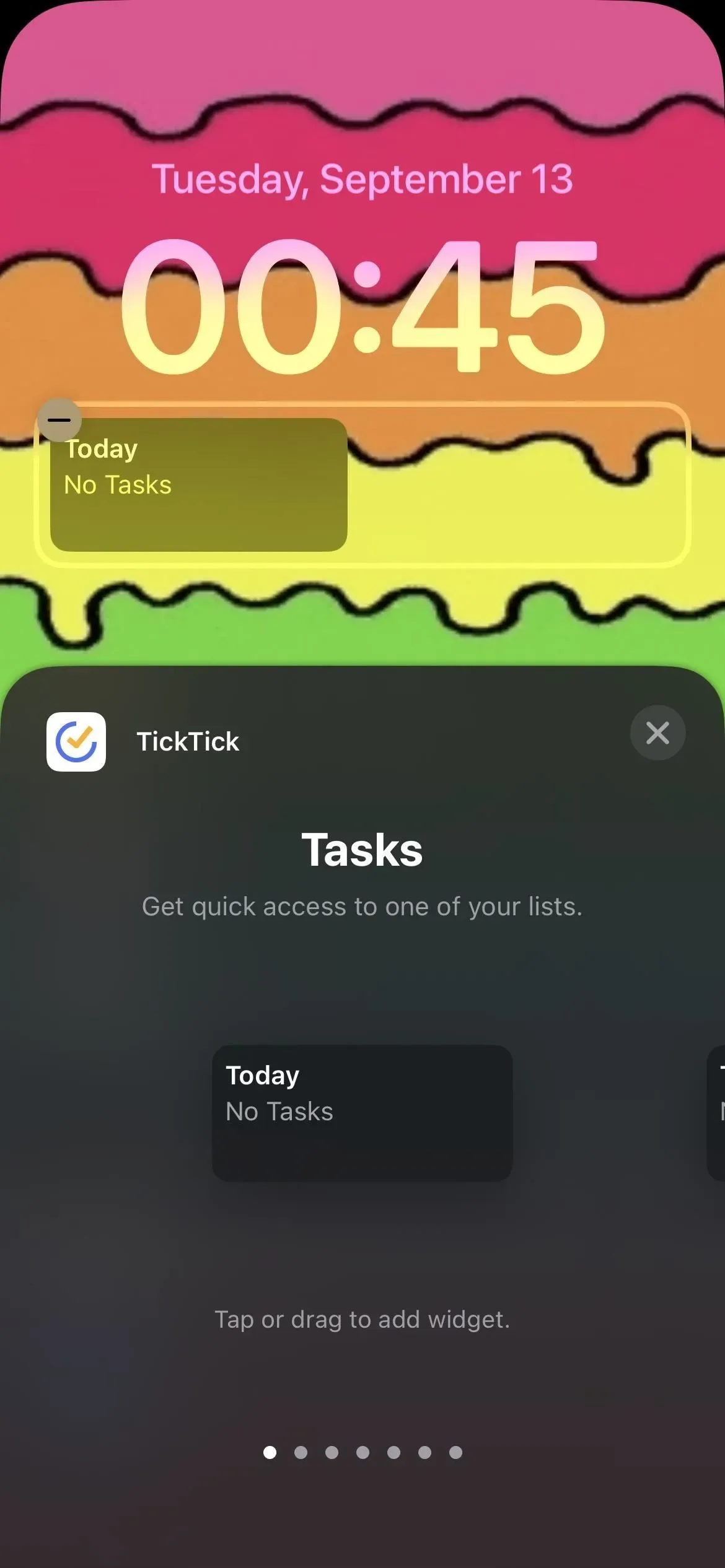
17. Ekraani lukustus ja fookuse sidumine
Uue lukustuskuva loomisel saate taustapildi eelvaates nuppu “Fookus” linkida ühe oma fookustest. Saate valida režiimi Mitte segada ja mis tahes seatud fookuse vahel.
Kui lingite fookusrežiimi kindla lukustuskuva teemaga, lülitub see automaatselt sellele teemale, kui see fookusrežiim on lubatud. Samamoodi, kui lülitate lukustuskuva teisele sobiva fookusrežiimiga, aktiveeritakse see fookusrežiim.
Näiteks allolevatel ekraanipiltidel on funktsioon Mitte segada ühele minu värviteemale määratud. See sünkroonib automaatselt selle teemaga taustapildi, fondi ja vidinad, kui režiim Mitte segada on lubatud. Kui määrate konkreetse fookusrežiimi mitmele lukustuskuvale, kasutatakse vaikekuvana esimest sellega seotud lukustuskuva.
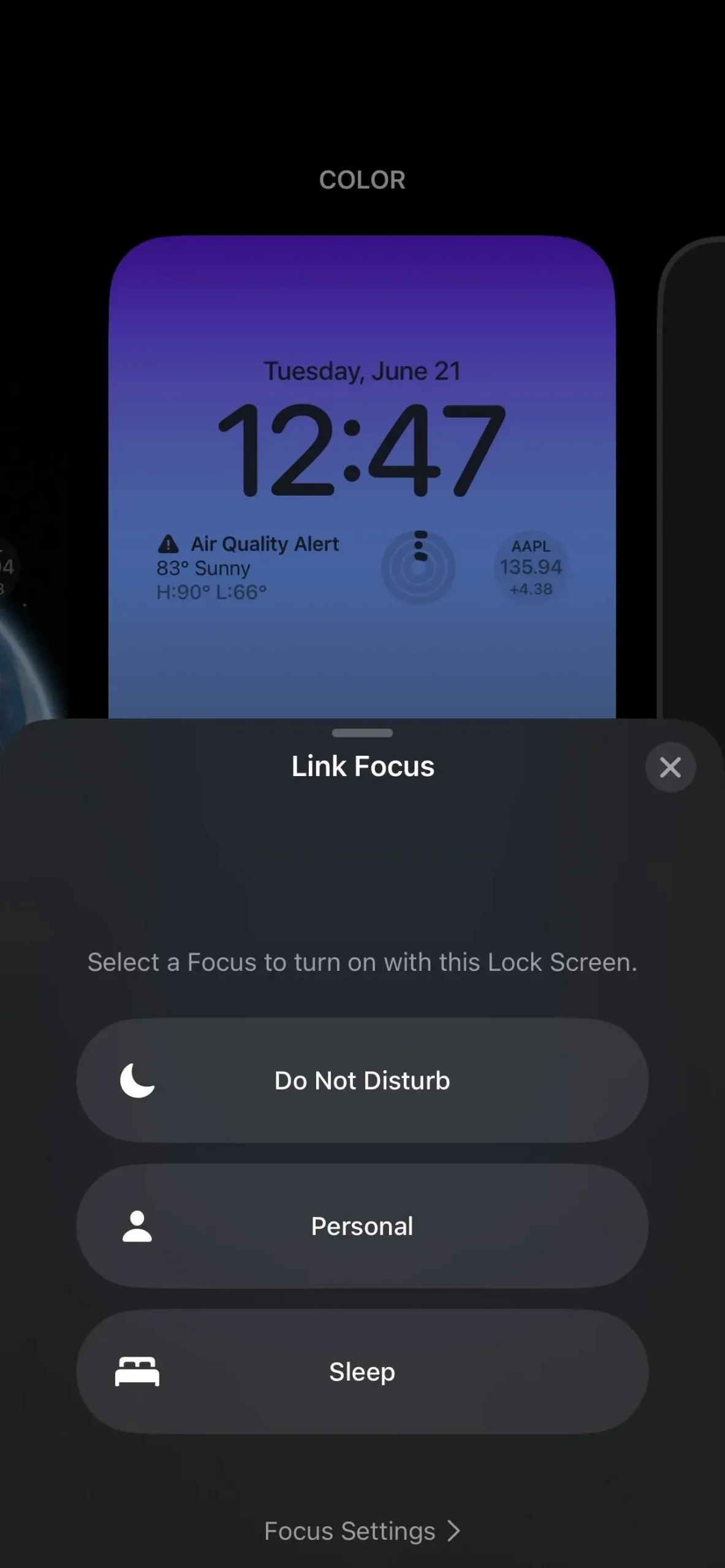
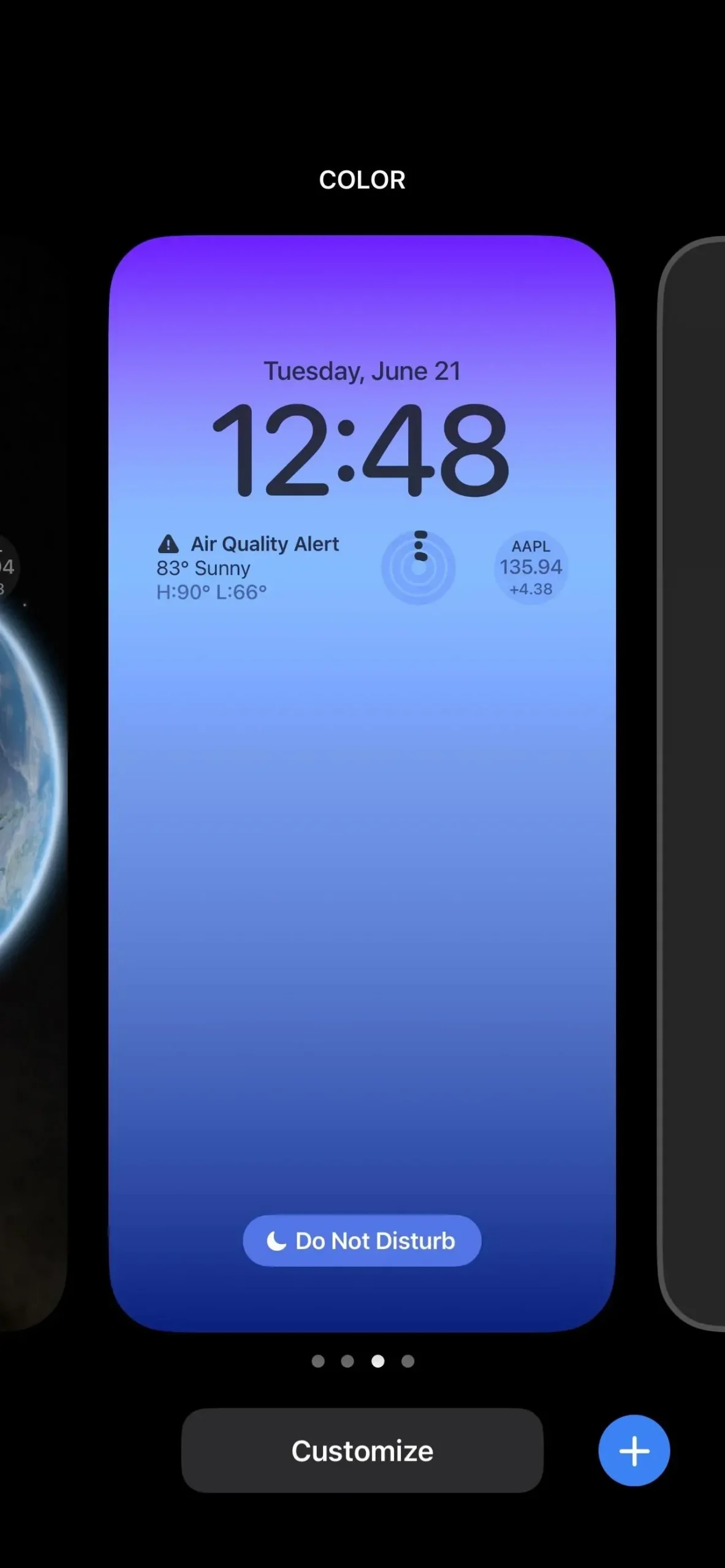
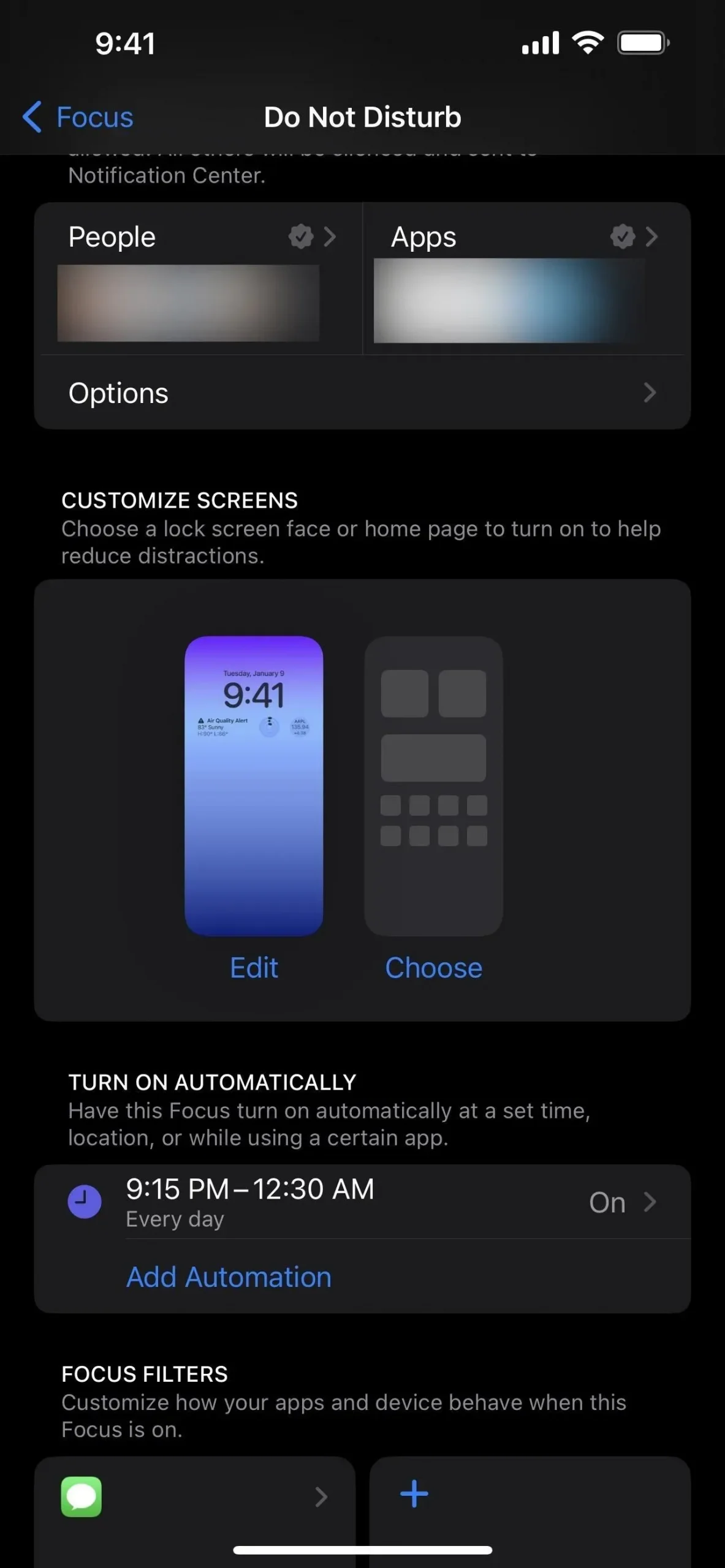
18. Lisage Fookuse menüüst uued lukustuskuvad.
Fookuse saate siduda lukustuskuva lülitiga, kuid saate seda teha ka menüüst Seaded -> Fookus. Puudutage soovitud fookust ja näete jaotist Ekraanide kohandamine, mis näitab teile määratud lukustuskuvasid. Puudutage Muuda, et määrata või eemaldada mõni muu lukustuskuva, või toksake Vali, kui ükski pole juba määratud.
Ilmuvas lukustuskuva valikukastis näete soovitatud lukustuskuvasid, mis sobivad fokusseerimiseks, kuid võite avada ka galerii, et rohkem näha, või kasutada olemasolevat lukustuskuva.
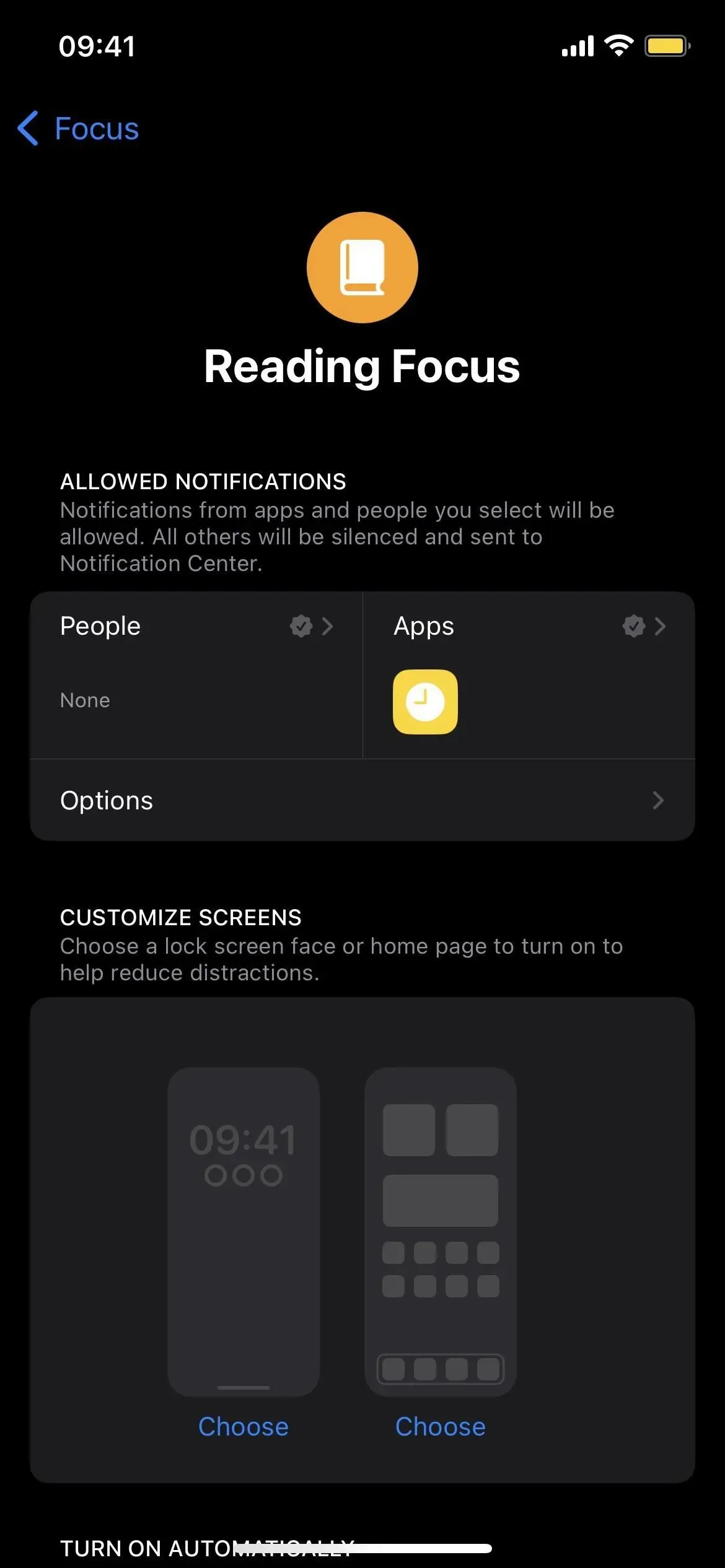
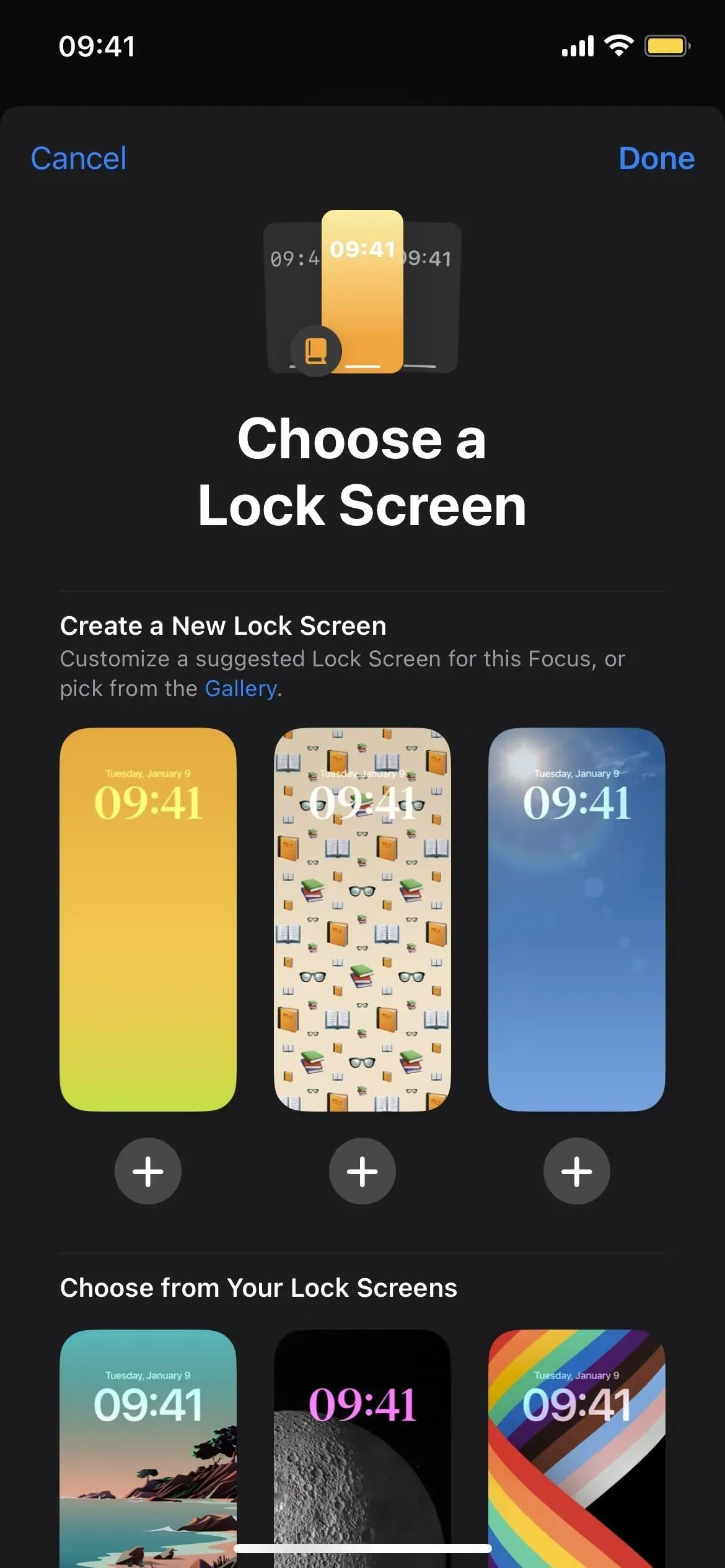
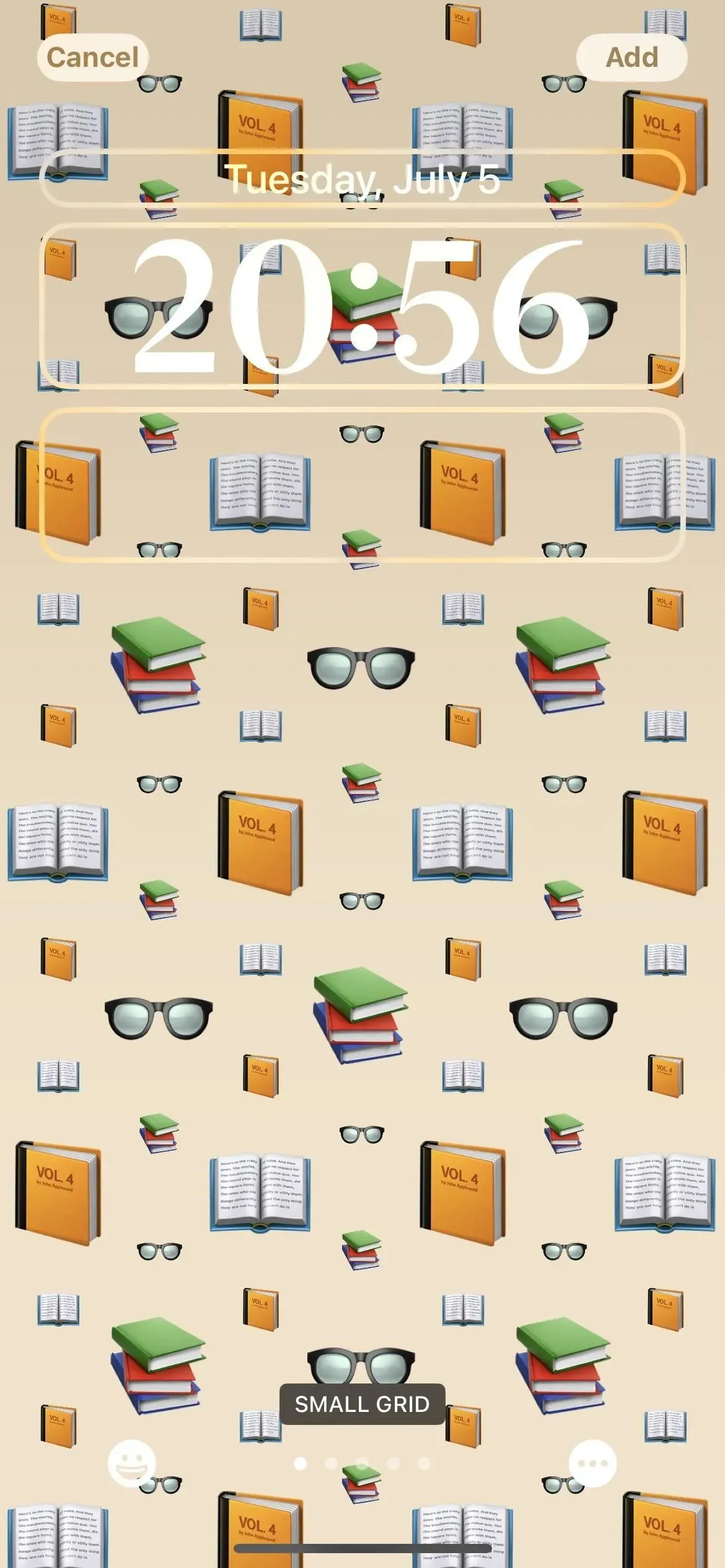
19. Lisage taustapildi seadetest uued lukustuskuvad
Kuigi lukustuskuvalt on kõige mugavam lisada lukustuskuvasid ja nende vahel vahetada, võite minna ka menüüsse Sätted -> Taustapilt, kus saate lukustuskuva galeriist uue tausta valimiseks puudutada valikut Lisa uus taust. Kui kasutate praegu kohandatud lukustuskuva, võite vidinate, värvide ja muu muutmiseks puudutada lukustuskuva eelvaate all valikut Kohanda.
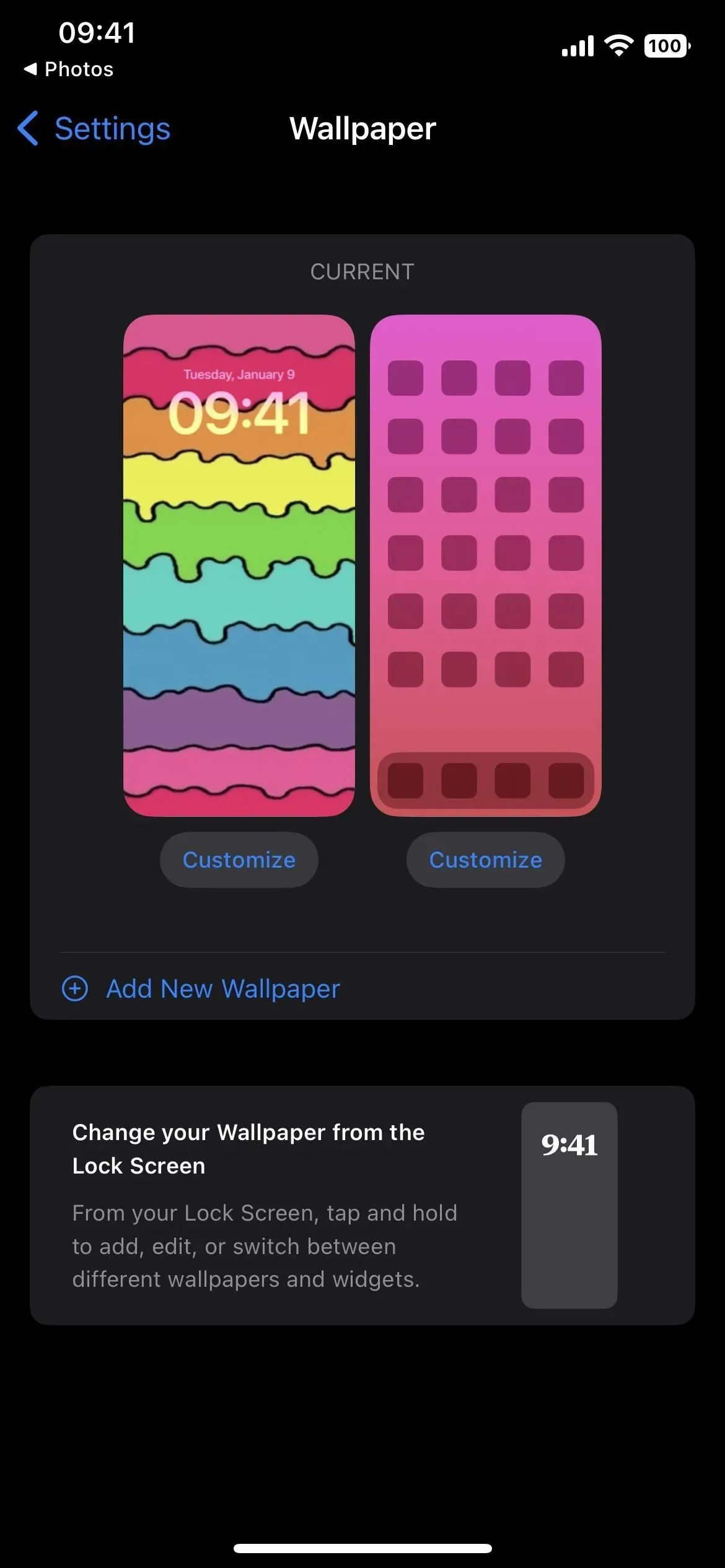
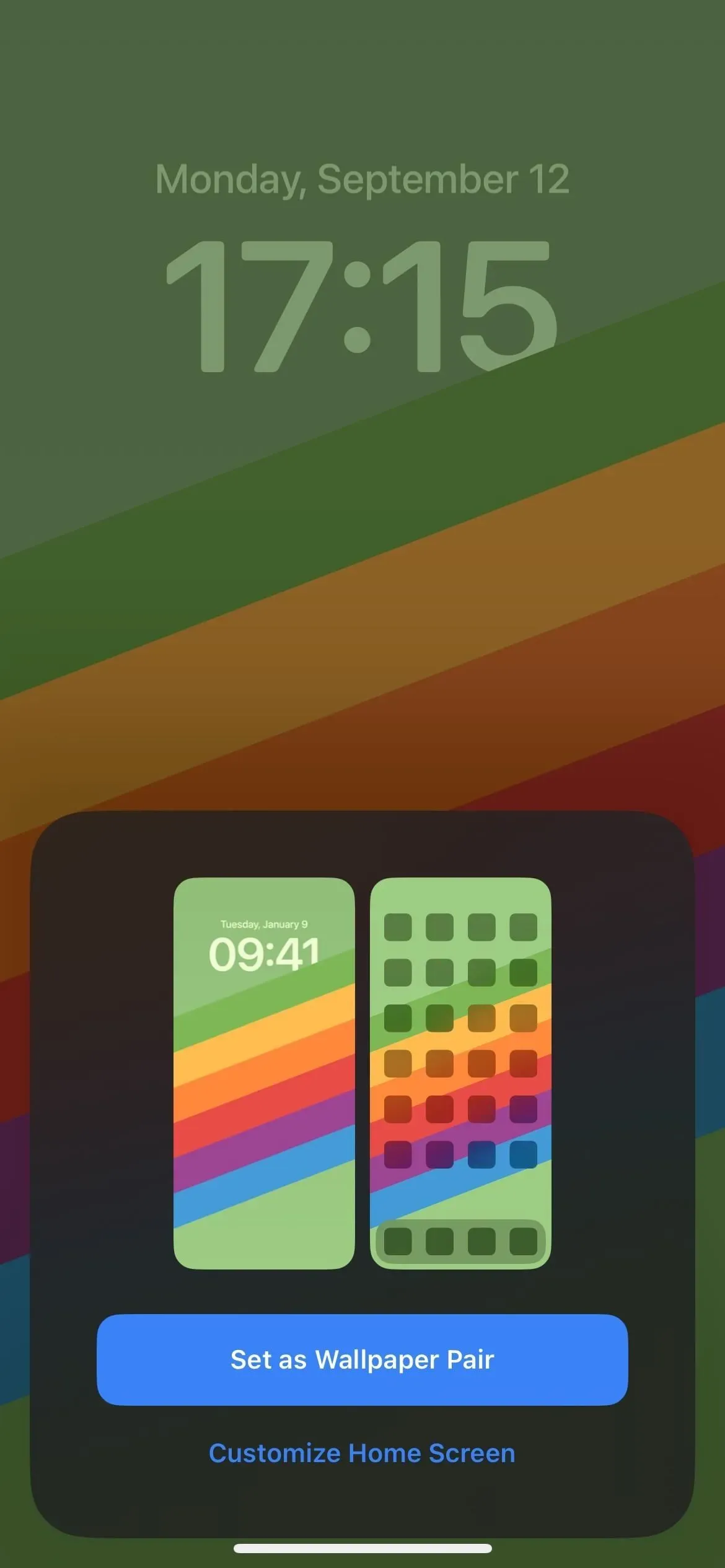
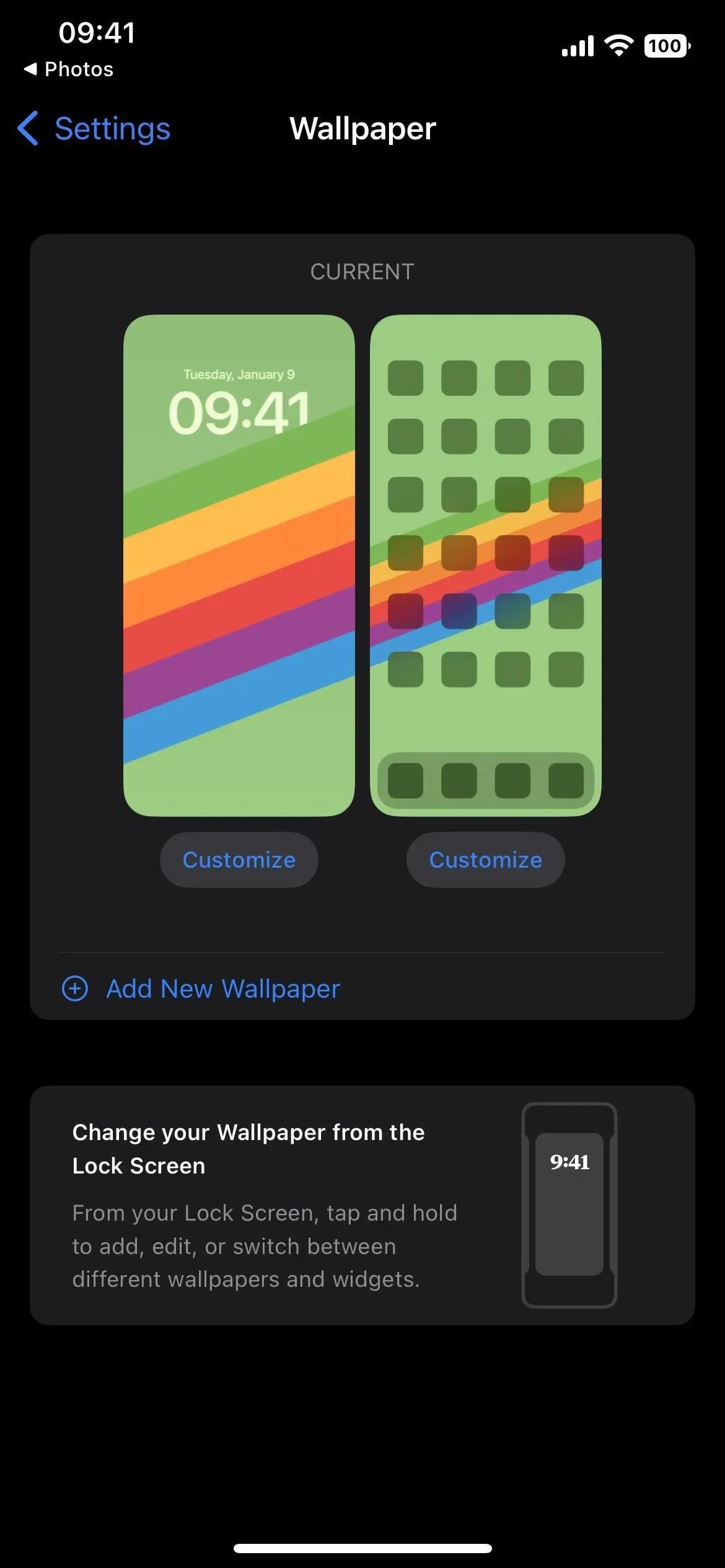
20. Sobiv avakuva tapeet
Olenemata sellest, kas lisate taustapilte lukustuskuva redaktorist, taustapildi seadetest või menüüst Fookus, võib mis tahes galeriist valitud lukustuskuva taust olla ka teie avakuva taustapildiks. Kui küsitakse, klõpsake lihtsalt nuppu “Määra taustapildi paariks”. Kui mõtlete ümber, saate muuta oma töölaua taustapilti taustapildi seadetes. Saate muuta vastava tausta tavaliseks või uduseks, valida gradiendi või ühevärvilise või valida pildi oma fototeegist.
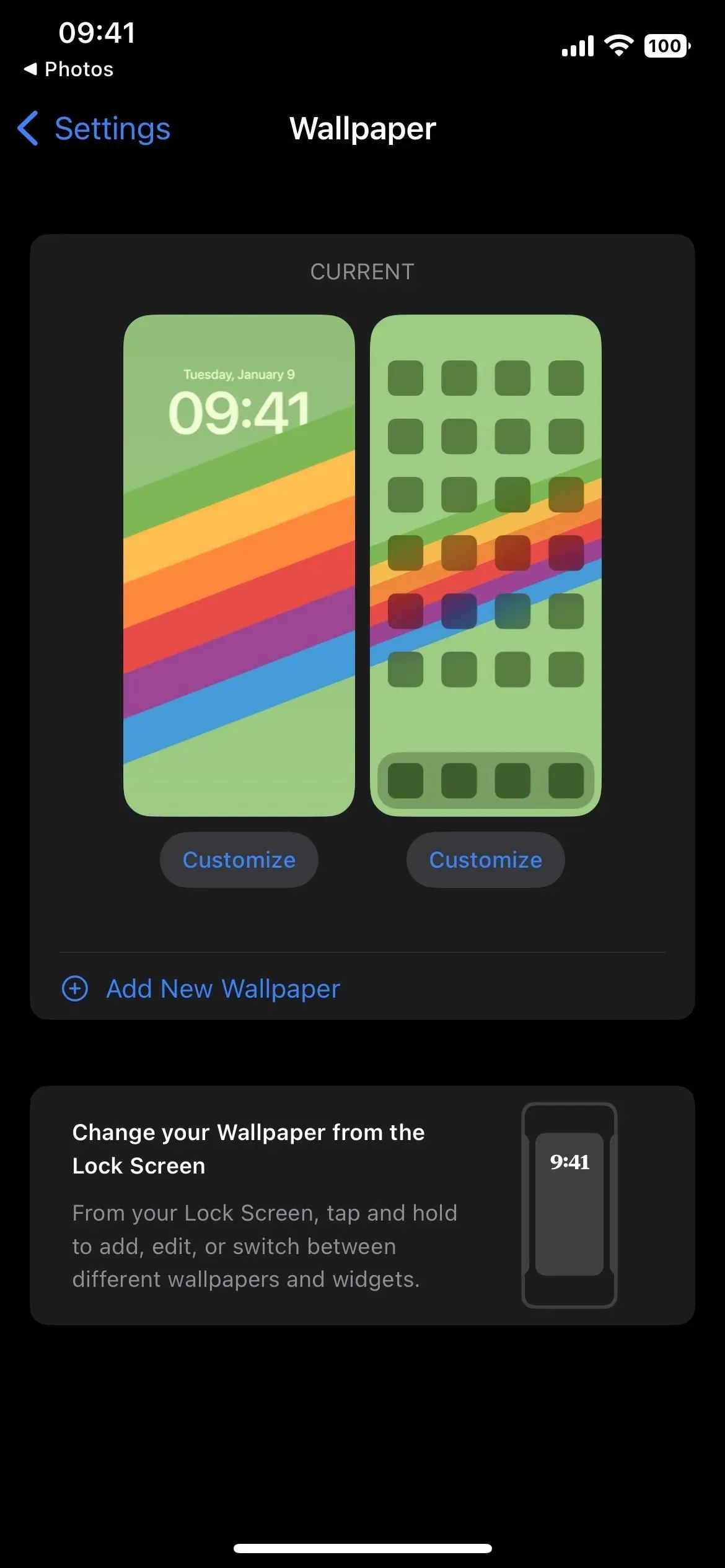
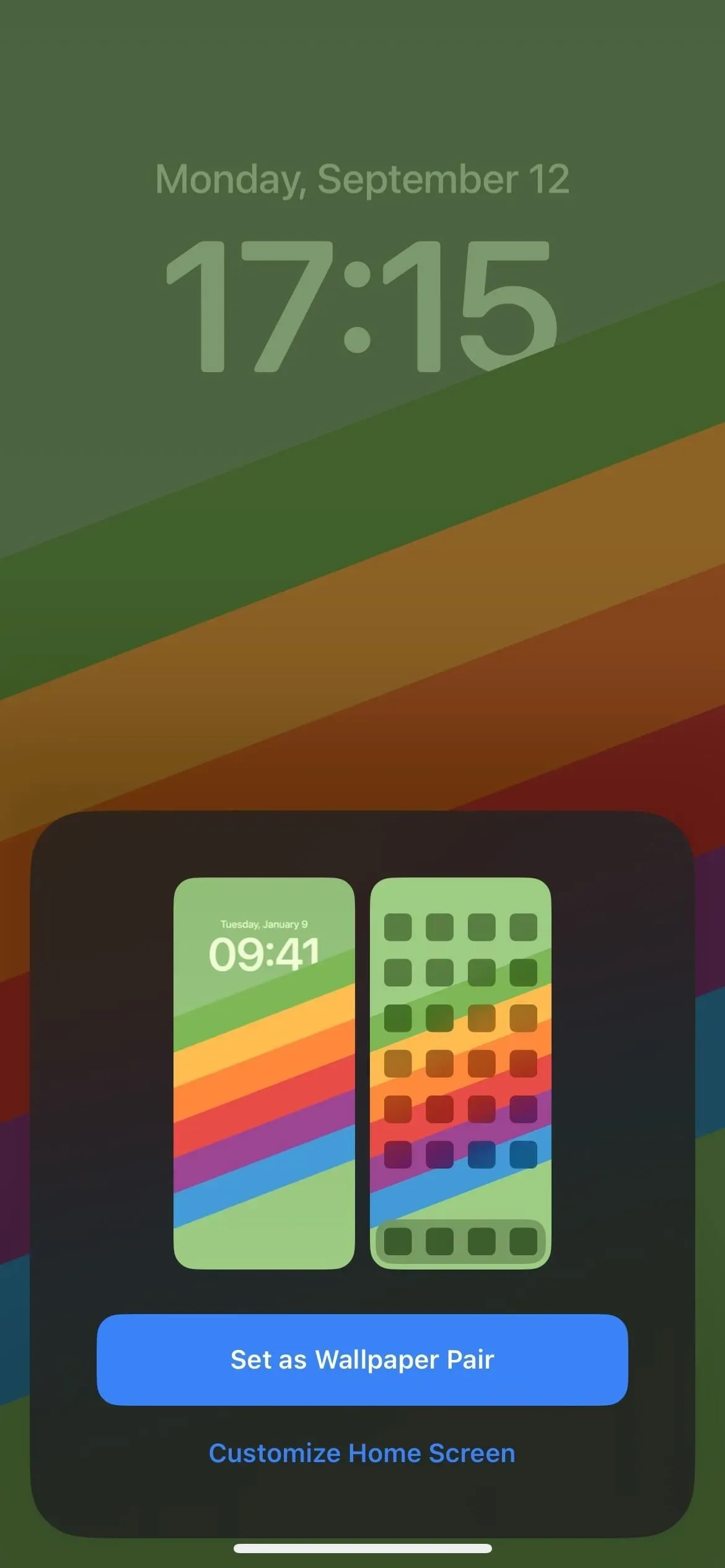
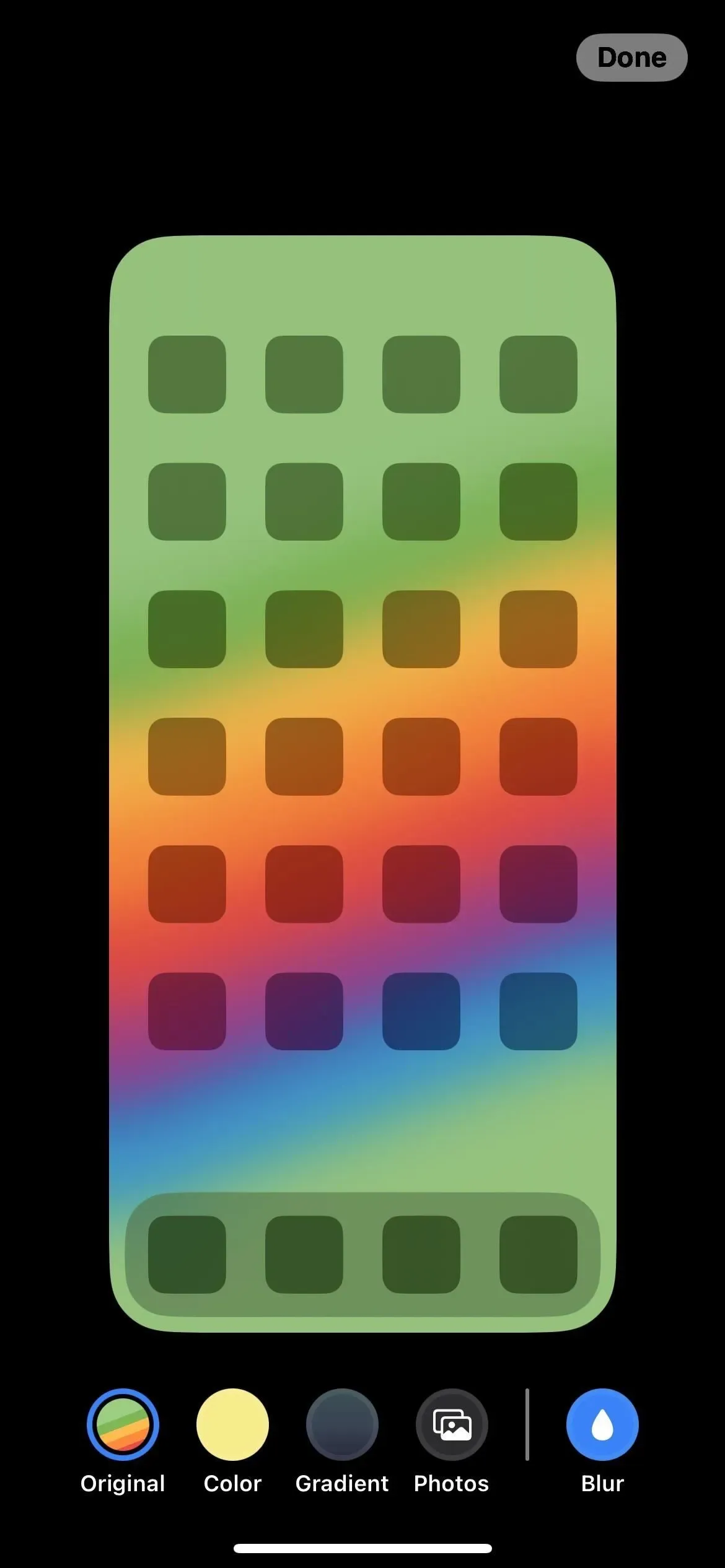
21. Elav tegevus
Hiljem sel aastal lisab Apple võimaluse jälgida reaalajas tegevusi otse lukustuskuval. Veebitegevused hõlmavad näiteks reisi jälgimist, pakkide kohaletoimetamise jälgimist, toidu tellimist ja sporditulemuste hankimist Apple TV+ kaudu. Interaktiivsed toimingud kuvatakse lukustuskuva allosas väikeses aknas.
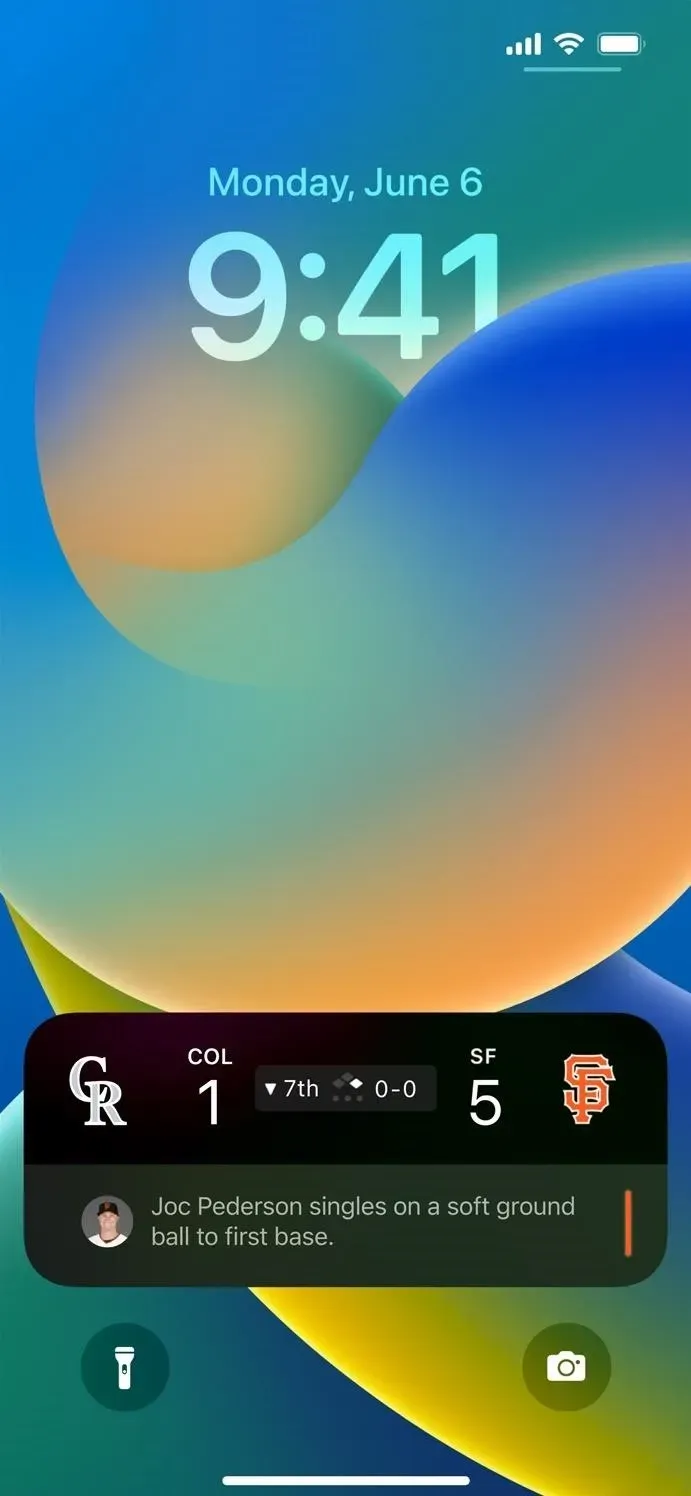
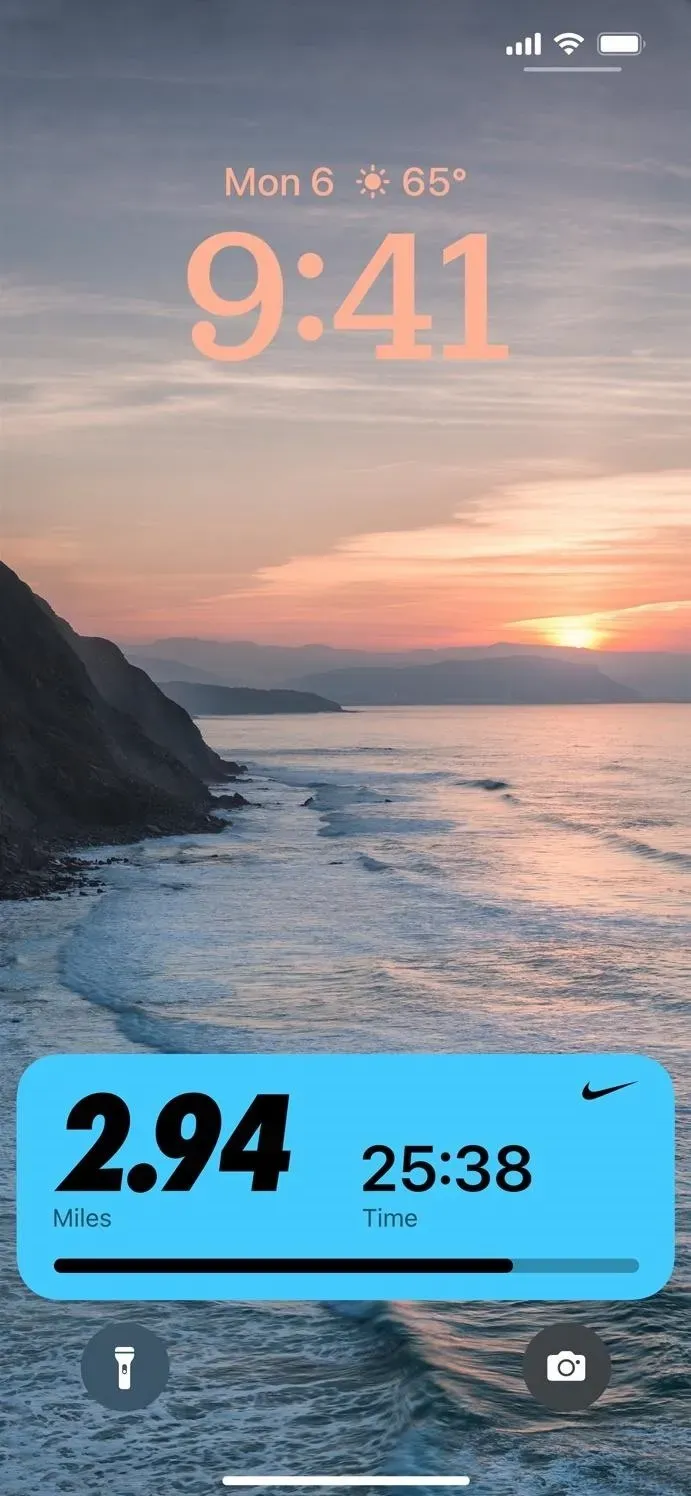
22. Kolmanda osapoole otsetegevus
Hiljem sel aastal ilmub uus reaalajas tegevuse API, mida kolmanda osapoole arendajad saavad kasutada oma rakenduste jaoks reaalajas tegevuste loomiseks.
23. Uuendatud disain.
Apple on lukustuskuva akna Now Playing ümber kujundanud. See on kompaktsem, kuid kuvab siiski suures osas sama teabe ja asub lukustuskuva allosas nagu reaalajas tegevus, mitte selle aja all, kuhu vidinad praegu liiguvad. Albumi kujundus hõivab teie taustapildi pleieri ja aja vahel ning pilti ümbritsevad värvid segunevad kaanega.
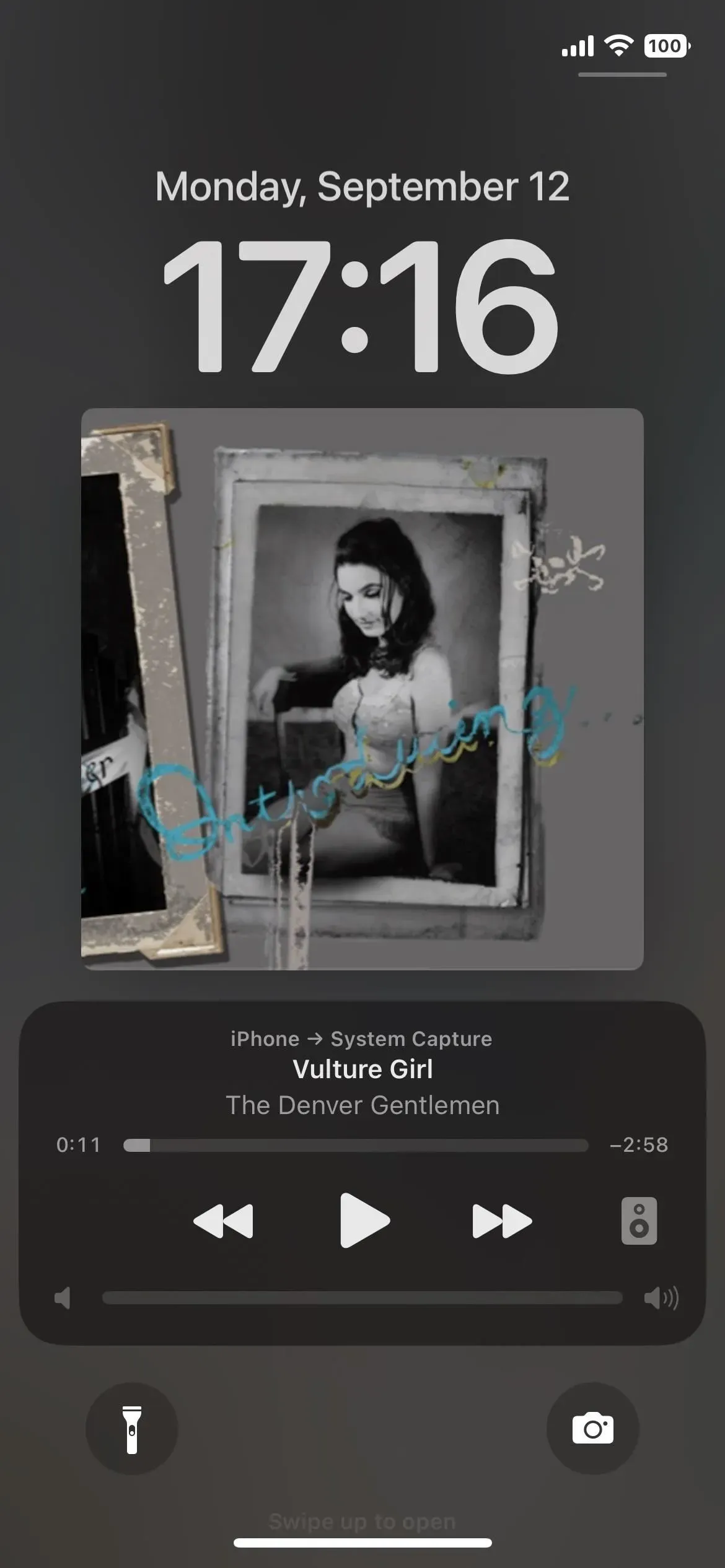
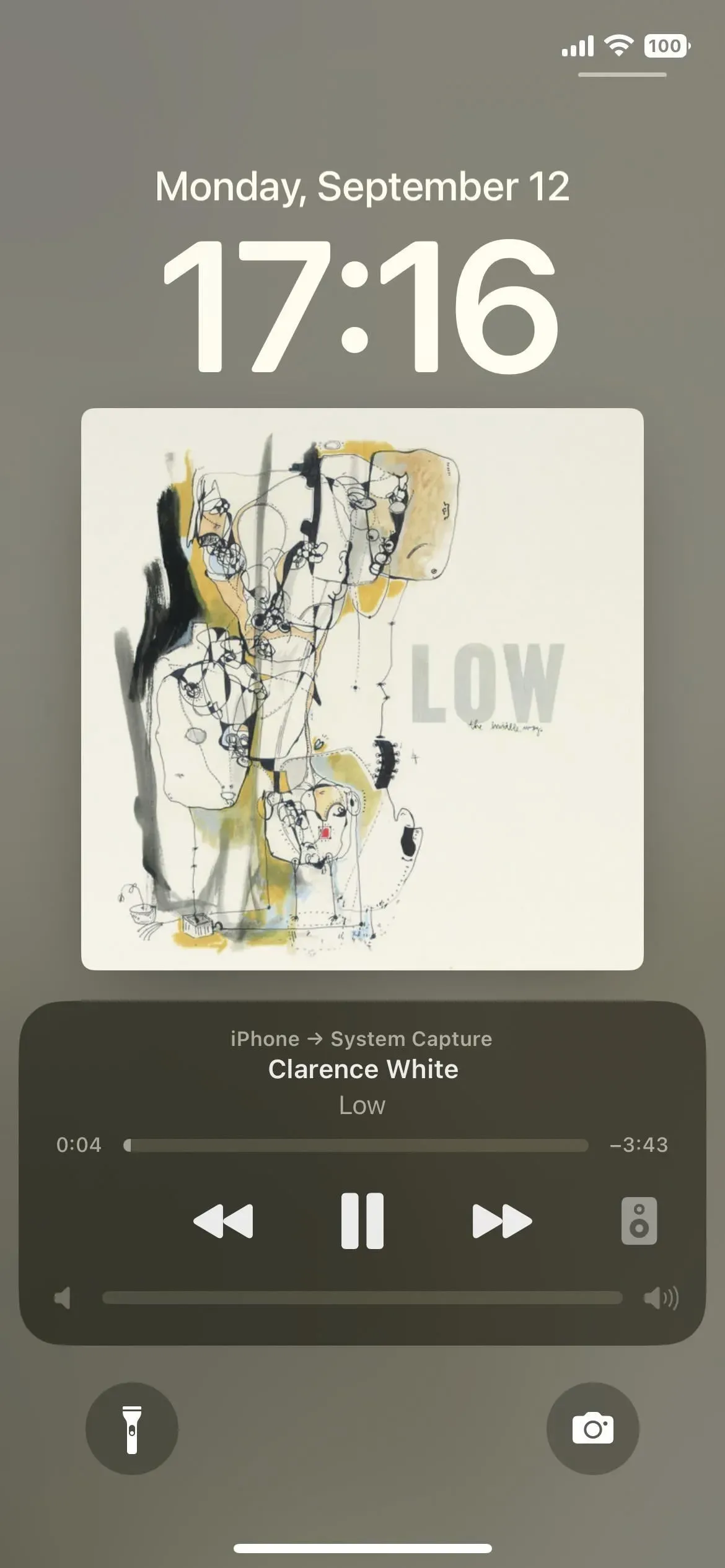
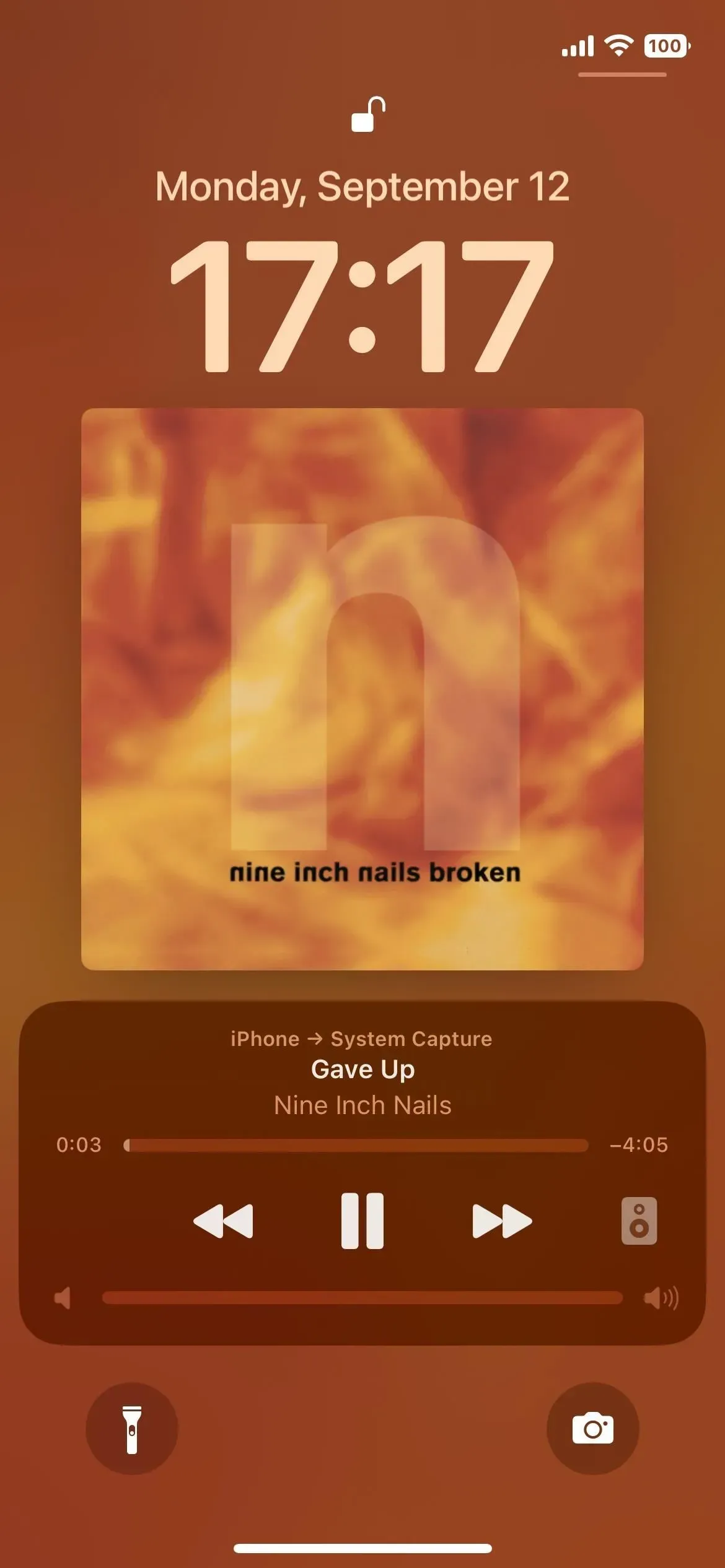
24. Märguanded allosas
Enne iOS 16 ilmusid märguanded lukustuskuval ja teavituskeskuses aja all, kuid nüüd ilmuvad need alla ja alt üles libistades on uus kena animatsioon, mis käivitab hoiatusi.
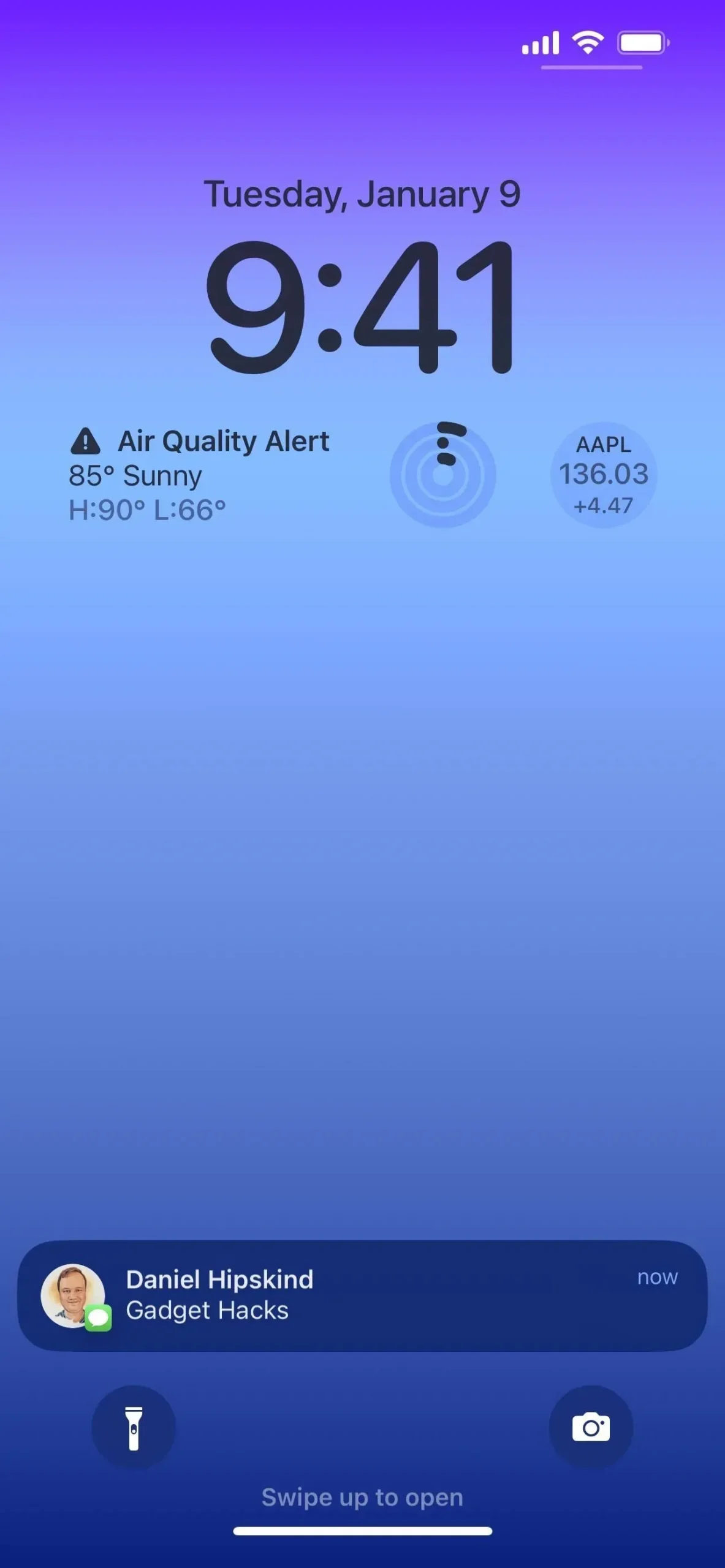
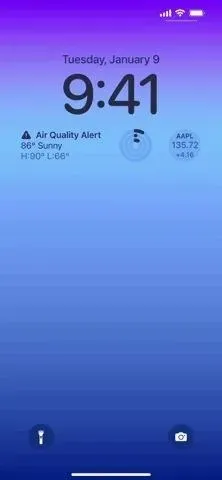
25. Märguanded on paksus kirjas
Apple’i veebisaidi kohaselt kasutab lukustusekraan ka “paksus kirjas teksti ja pilte”, et “teavitused visuaalselt popiks muuta”.Samas ei ole me selles osas muudatusi märganud. Püsige lainel!
26. Erinevat tüüpi teated
Jaotises Seaded -> Märguanded näete uut suvandit „Kuva kui” ja saate märguannete kuvamise kohandamiseks muuta selle „Stack” asemel „Loendur” või „Loend”. Olenemata sellest, millise vaate te valite, saate kontekstis paigutuste vahel vahetamiseks puudutada lukustuskuva märguandeid.
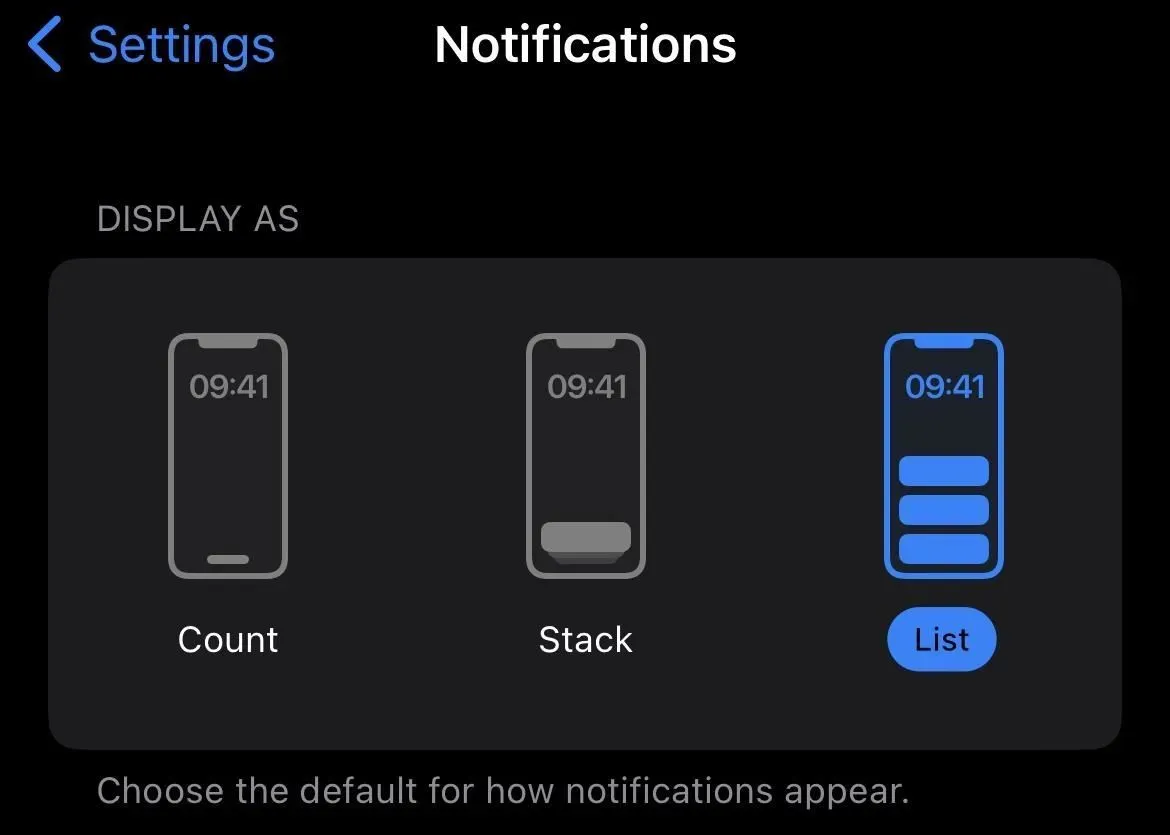
27. Täiustatud taimeri liides
iOS 16-s lisas Apple lukustuskuvale uue taimeriga kasutajaliidese, mis asub samuti ekraani allosas. Taimeri saate peatada ja peatada otse lukustuskuval.
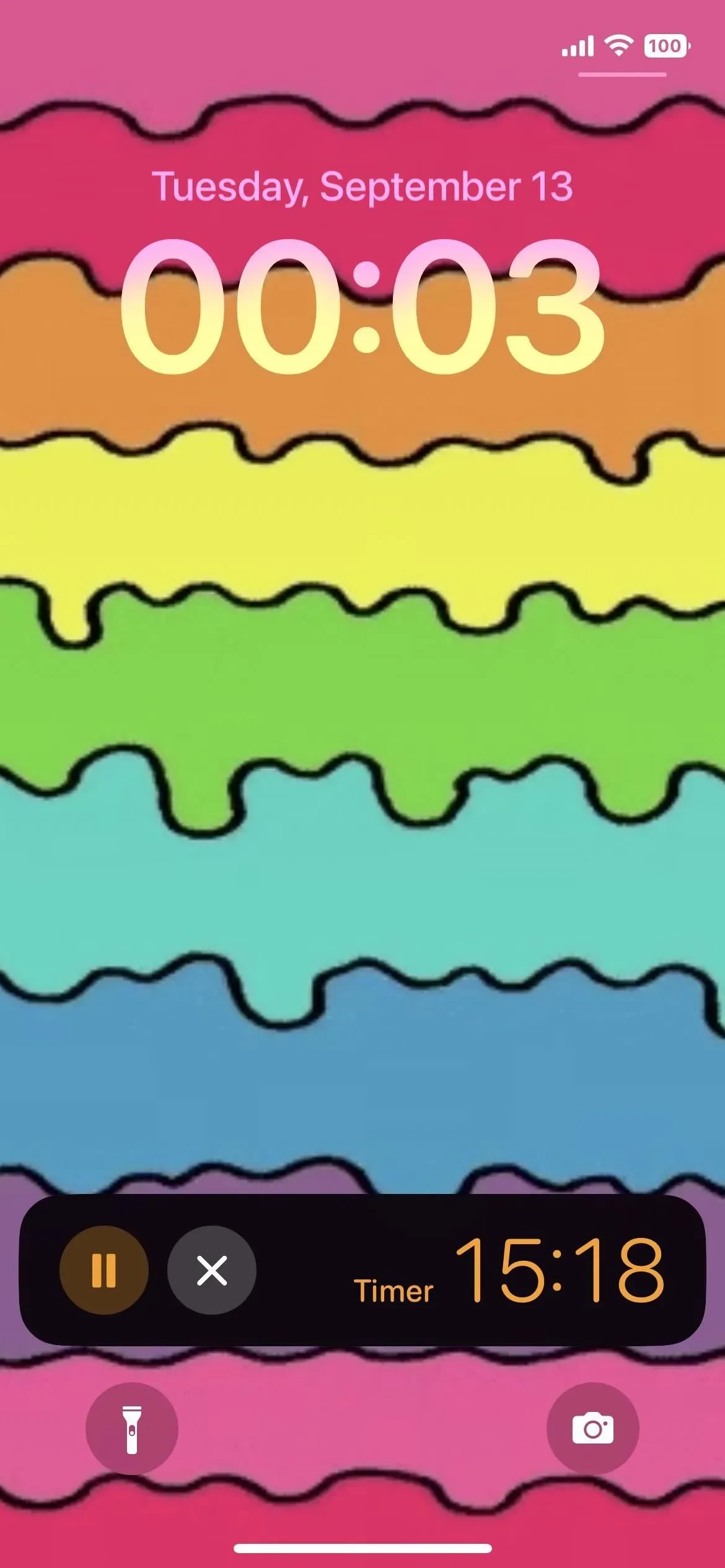
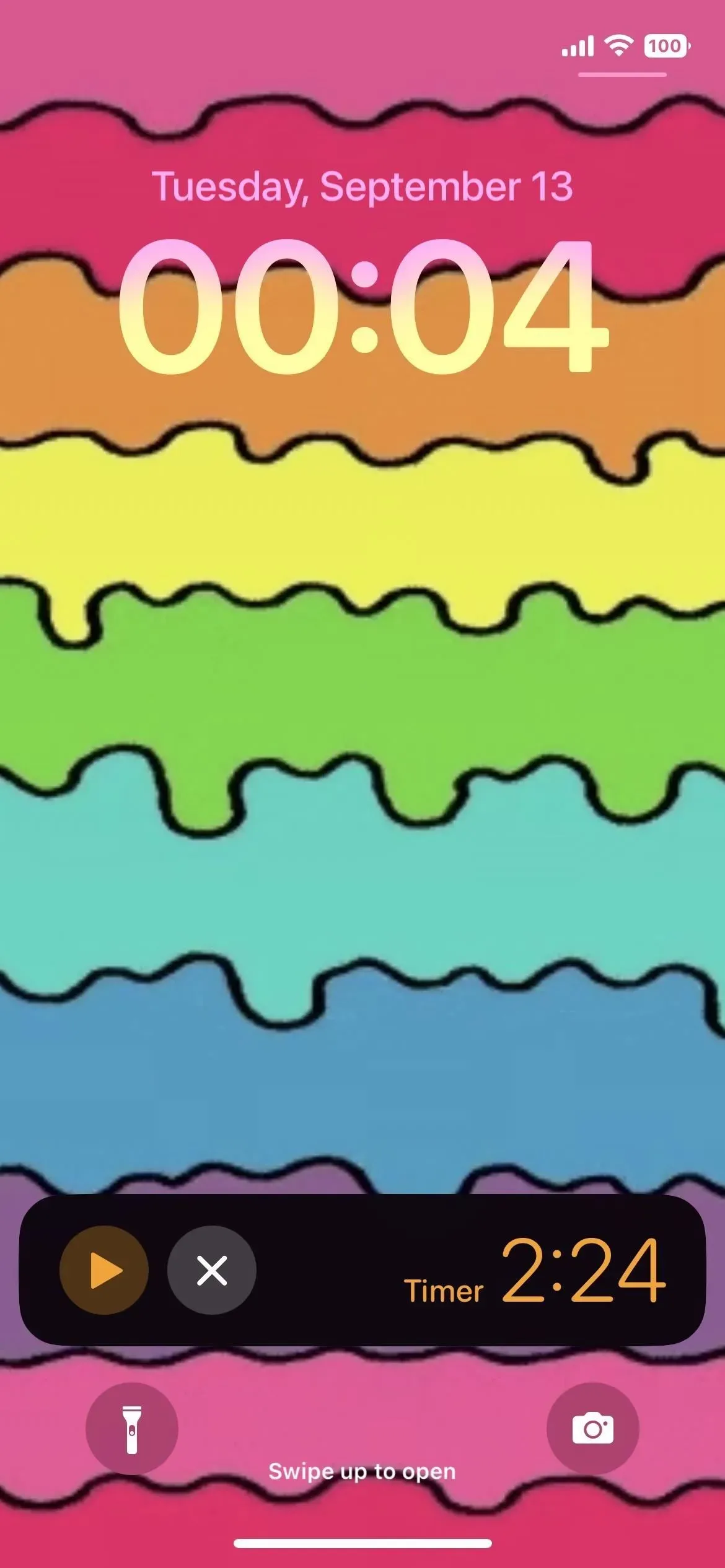



Lisa kommentaar